
由梅祖制造商在我国流行发布的智能手机的所有者,通过经常闪烁他们的设备的可能性困惑。这是由于Flymeos品牌的Android-envelope的功能,由公司的设备管理,以及此操作系统的各种类型和版本。在下面提出的材料中,描述了如何在Meizu M3迷你模型上重新安装操作系统。
由于执行以下说明的实施,MAZ Mini Maz Maz可以获得智能手机上的最新版本的操作系统,确保程序部分的程序部分的需求和对俄语区域的预期的完整符合要求。此外,该文章会影响设备软件计划中的恢复问题。如果在切换到直接干扰设备的工作之前,请考虑:
使用本材料中描述的模型的所有操作都是由用户自行决定的,并且考虑到在设备上使用系统的过程中产生的风险!对手机可能造成损坏的责任完全是在脸上产生操纵!
准备阶段
在Meizu M3迷你固件之前所做的一定的操作列表允许您快速保存Android重新安装,并随后从手机中保存数据并随后恢复。建议熟悉从开始到结束的每个预备和固件操作的指令,只有在转移到他们的执行后。

固件类型
魅族,取决于特定装置的区域,由不同类型的FlymeoS系统配备其智能手机。您可以通过查找集合号的指定中存在的字母索引来区分固件。
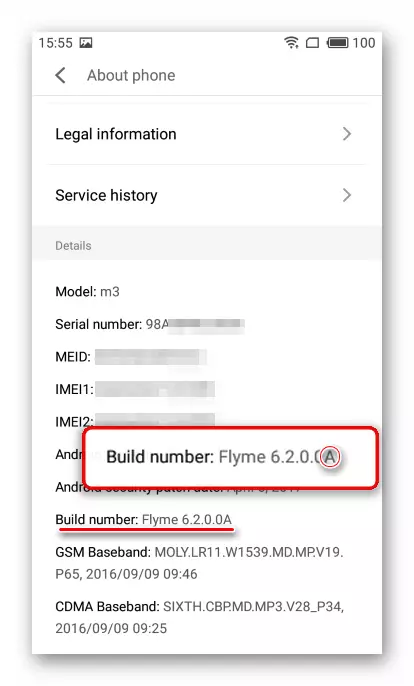
在Meizu M3 M3迷你模型的智能手机中,可以安装具有索引的系统:“Y”(Yunos - OS OS,实际上未使用); “A”(普遍,国际市场); “uy”,“qy”,“我的”(在来自中国的移动运营商下的具体解决方案“削尖”)。

可能是所考虑的设备所有者的悲伤新闻将是智能手机的“全局”固件(表示“G”索引)不存在的事实,并且上述Android-Shell类型不会最初没有装备与界面翻译成俄语。此外,在最适合安装在evermery系统的模型中,从魅族的索引中的索引,没有Google服务,他们与中国的模块完全没用,对于我们国家的用户绝对无用而多余。
换句话说,为了确保Masse M3编程部分的MASSE M3编程部分的M3迷你需求中的M3迷你需要,官方固件必须修改。您还可以使用爱好者用户安装已为设备准备的非正式解决方案,并在全球网络上奠定。

如何通过各种方法升级M3 Mini中的系统软件,在文章中描述,但最初应该安装在官方智能手机中flymeos 6.3.0.2a - 创建此材料时的最后一次是用于所考虑的设备的系统版本。它位于将用于下面描述的实验的装置的Cilamos的指定组件上。可以在文章中的模型固件的描述“方法1”中找到具有指定装配的包装加载的链接。
驱动程序和操作模式
通常,(当智能手机软件部件正常工作时)在正在考虑的模型上重新安装系统时,将需要与计算机的共轭仅将软件包从设备复制到设备的内存。但在设备未加载到Android中的情况下,需要恢复系统软件等。没有安装的专用驱动程序的PC无法做到。超级用户权限
在Meizu M3 Mini上激活的迂回权限可能需要其所有者来解决各种任务的质量,其中官方系统的俄罗明,在重新安装FlymeoS之前创建信息的备份副本,以及以某种方式安装Android的安装。要在正在考虑的模型上获取权限,您可以通过两种方式进行。

- 官方方法。弗莱博创作者提供信封用户有机会获得根本法,而不诉诸使用第三方开发人员的资金。
- 在魅族账户授权。 “设置”(“个人”部分(“个人”) - “Meizu帐户”(“Meizu帐户”)。
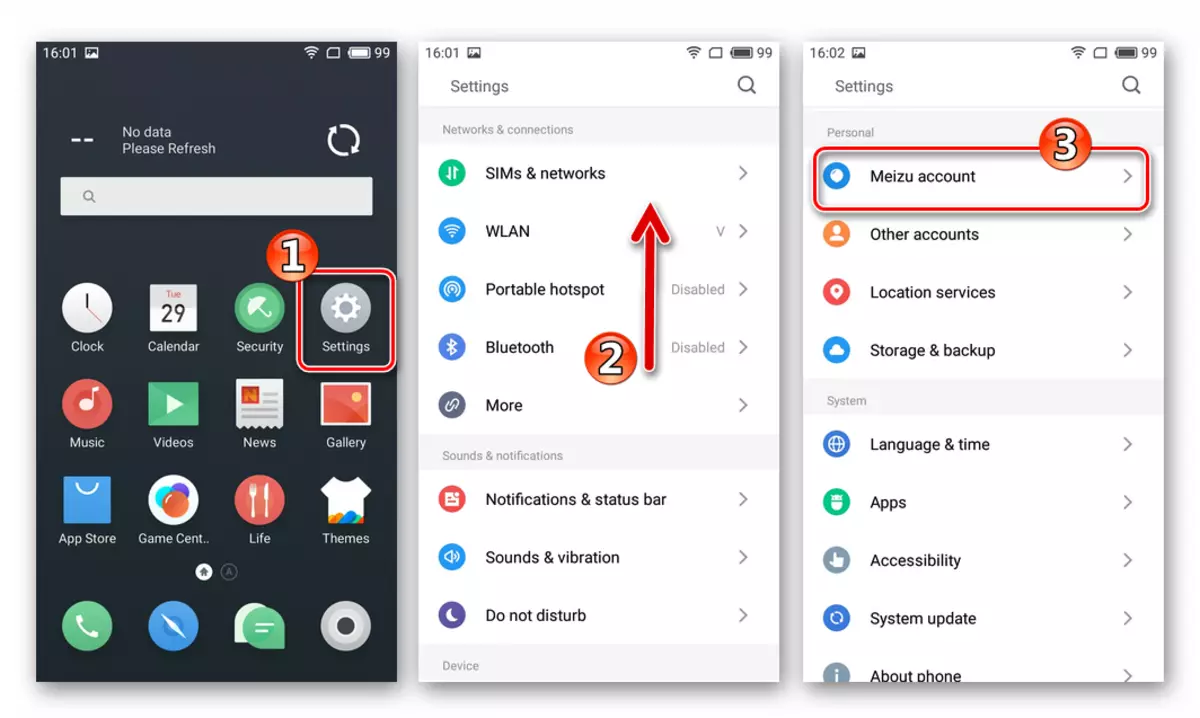
下一步 - 输入登录名和密码,如果没有帐户,请登录,然后登录帐户。
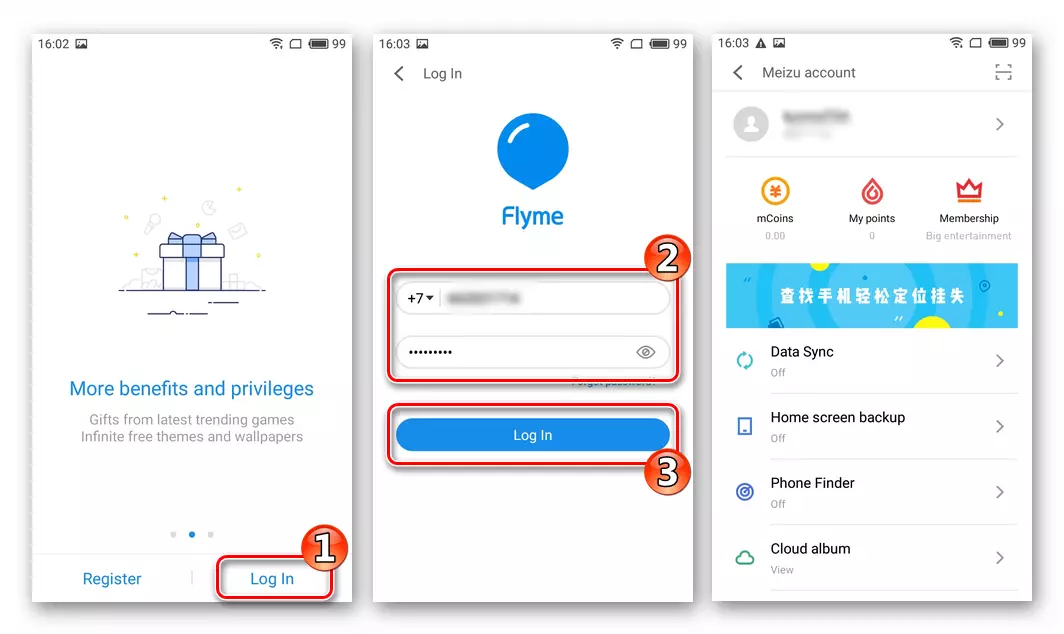
备份信息
在干扰任何Android设备上的系统系统之前,只需在任何优选方法中创建信息设备的备份副本。

固件
准备设备和计算机后,您可以切换到选择安装操作系统的方法。具有优选的一种或另一种操作方法,它应该主要在M3迷你程序部分的状态下引导,然后是所需的结果,即系统的类型/版本,其将来运行该设备。

方法1:恢复
下面提供的说明实际上是Meizu设备的官方FlymeoS安装指南。该方法的特点是其简单性,可用于安装任何版本的官方固件,以及设备当前正在运行的系统组件的完全重新安装。如果M3迷你加载在Android中,则不需要执行计算机以执行操作,但要将程序包复制到智能手机的内部存储器中。
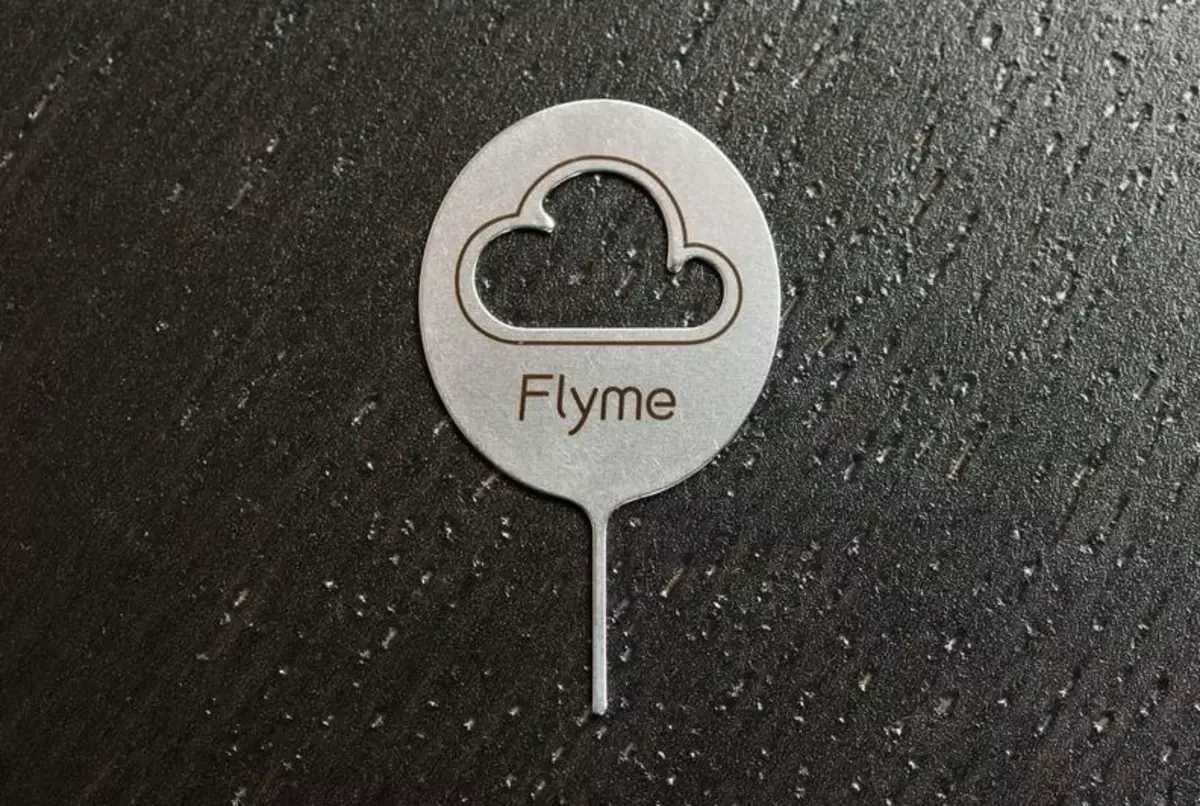
作为用户第一次使用M3 Mini进行操作的示例和持久推荐,独立于已安装的Android程序集,安装官方Flyme 6.3.0.2a。。可以通过引用下载具有此版本的软件包:
下载Meizu M3 Mini的官方Flymeos 6.3.0.2A固件

- 我们使用固件下载zip文件,无重命名(名称必须为“update.zip”),我们将其放在设备的内部驱动器的根目录中。如果未加载FlymeOS,请转到下一步而不复制包。
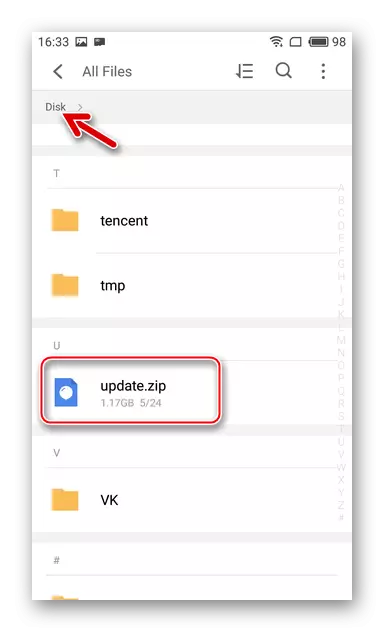
- 完全充电智能手机电池,将其关闭并转到恢复环境。
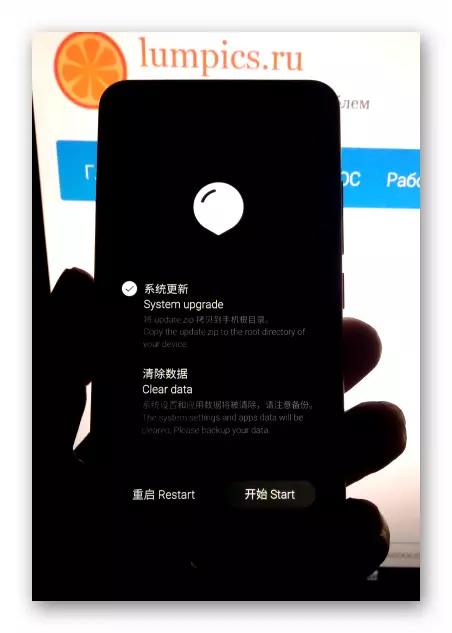
如果固件未更早地放置在设备的内存中,则我们将其连接到PC并将“Update.zip”包复制到恢复驱动器,该驱动器在Windows中确定,并将设备与启动恢复和计算机配对。
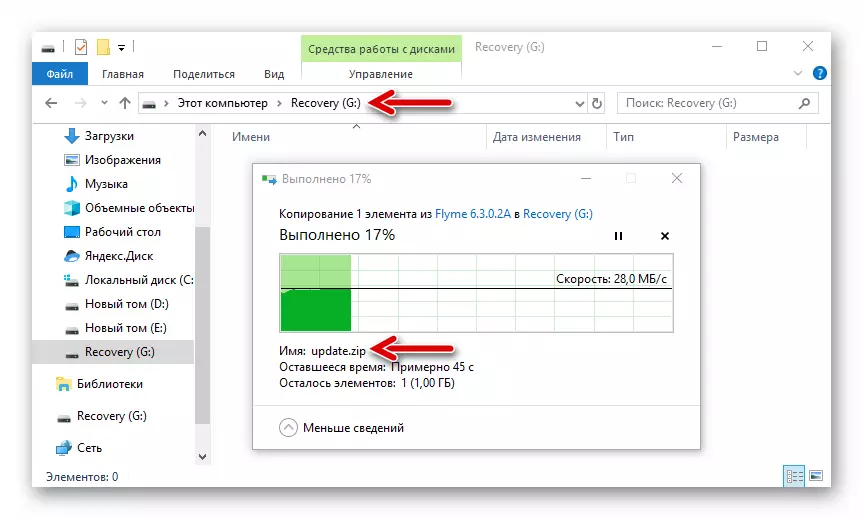
- 在“清除数据”复选框中安装复选框以在系统的安装过程中清洁设备的内存。只有在更新完全更新时才能跳过此步骤且没有FlymeoS功能的故障,但在这种情况下,建议使用该过程。

- 要启动重写M3迷你记忆,按“START”的系统区域的过程的开始。进一步的操作是自动进行的,不需要采取任何行动。我们观察到的程序执行指示的填充。
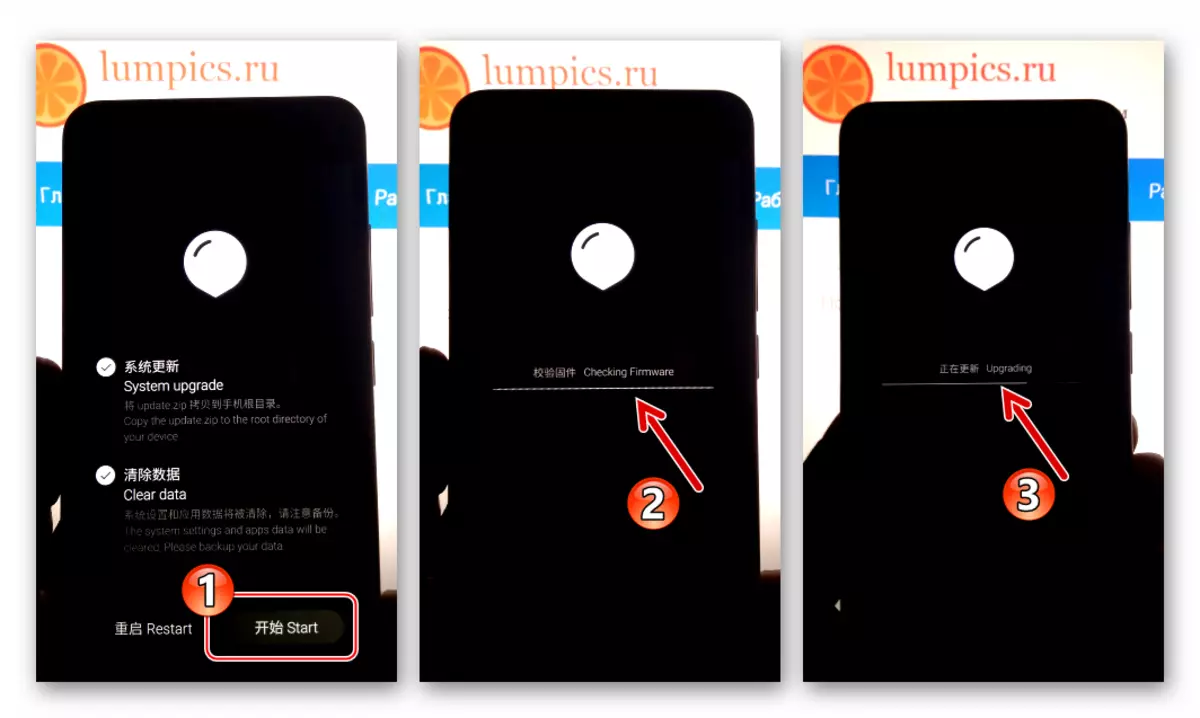
- 在安装Flymeos魅族M3迷你完成后,它会自动重启,将优化应用程序,并开始安装的系统 - 演示了初始外壳设置屏幕的画面。

- 安装Android设置,
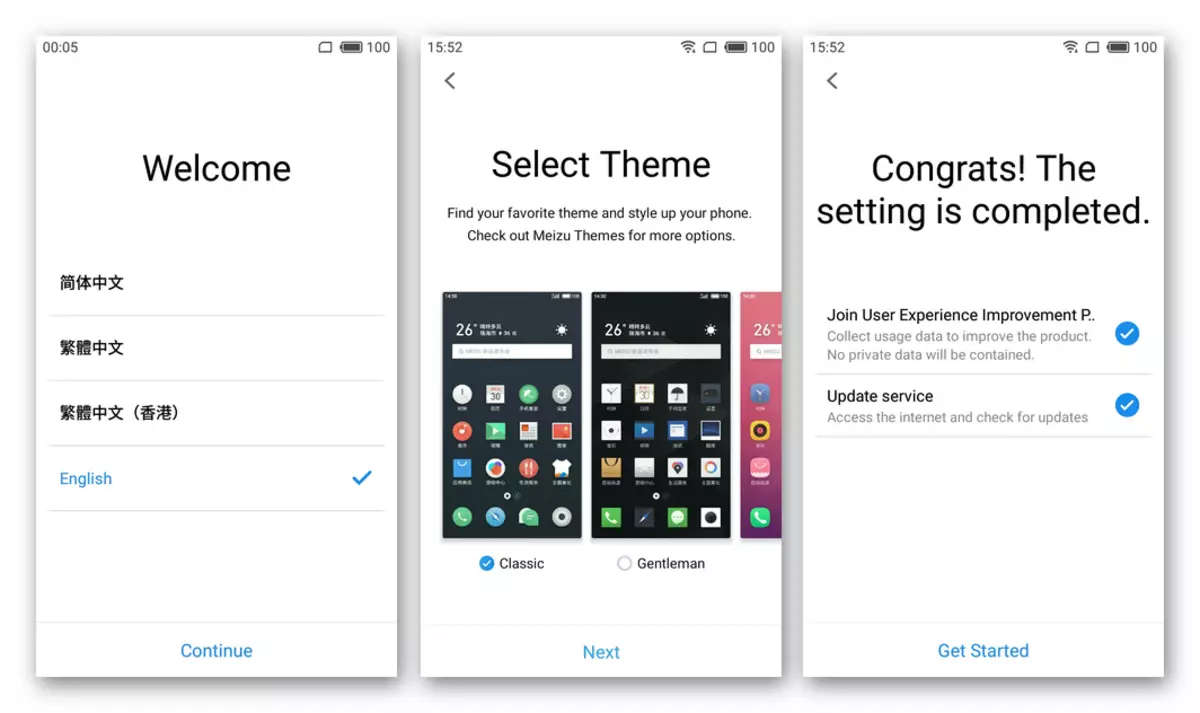
在这之后,电话被视为准备工作。
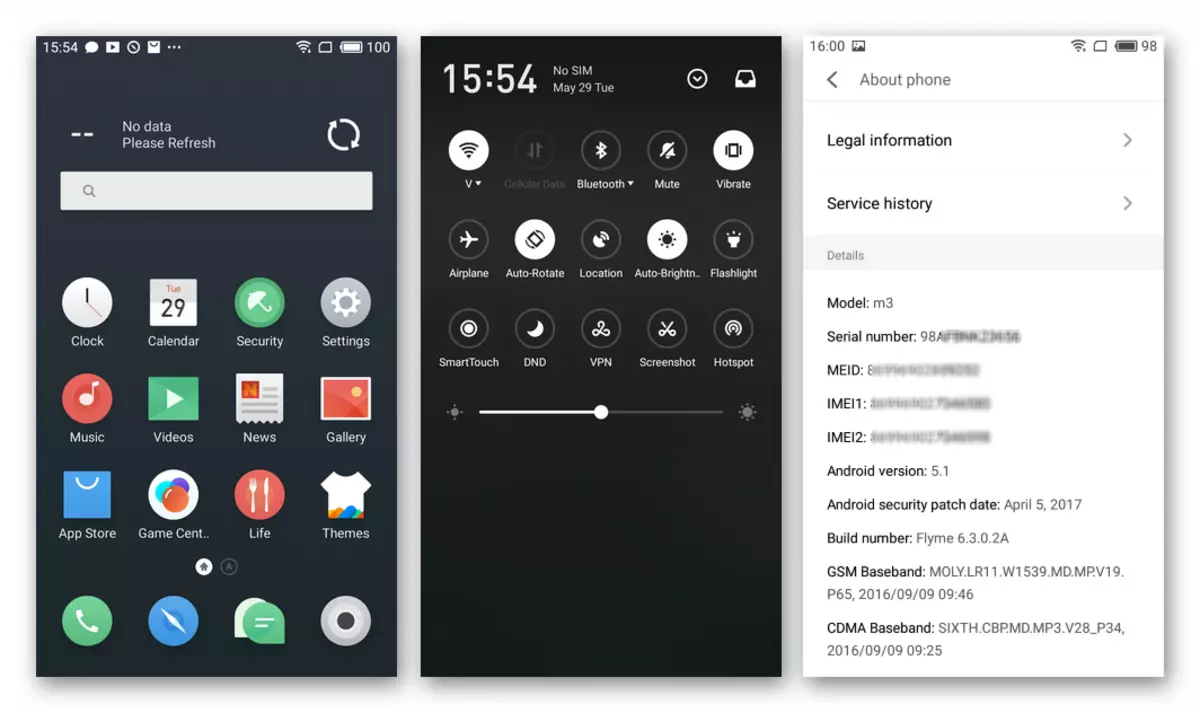
安装谷歌服务
如上所述,在官方Flymeos组件没有谷歌的服务和应用。要纠正这种情况,让熟悉的功能,例如,你的M3迷你游戏市场,我们使用的指令从材料可用以下链接:
了解更多:如何安装谷歌的服务,魅族智能手机
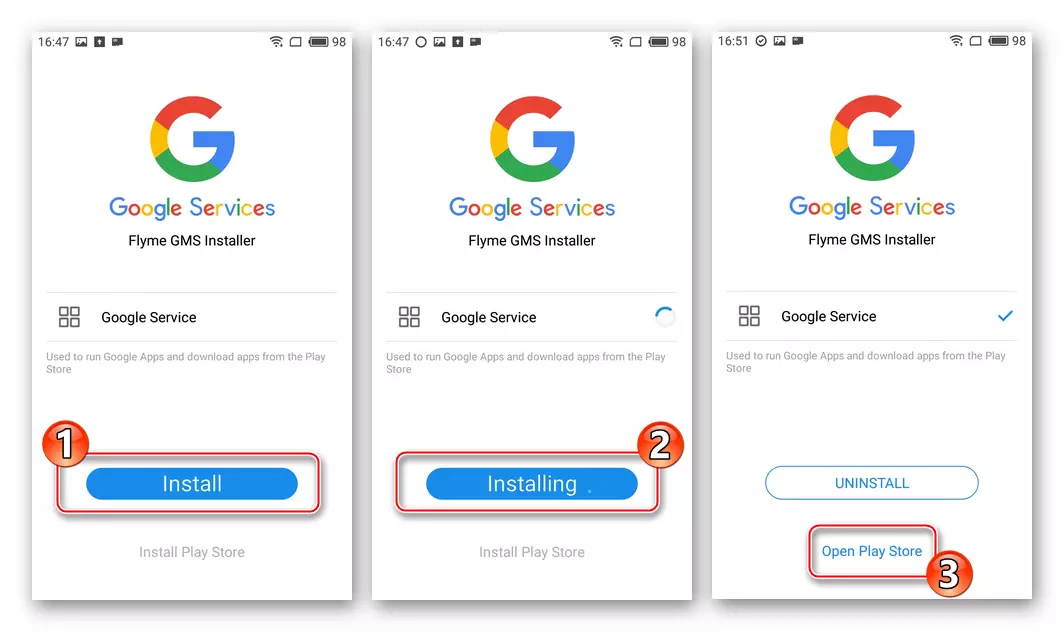
官方OS的Rusification。
当然,在英文系统外壳的接口不正是使智能手机尽可能舒适的讲俄语的用户的操作。这些谁不打算切换到修改的固件可以通过两种方式纠正。
对于“界面翻译”下面的卓有成效的工作,根权限需要!
- Android应用程序MORELOCALE 2提供给俄罗斯加入Flymos最简单的机会。柴油2的操作系统的完整的翻译并没有提供,但大多数应用的界面元素将在俄罗斯。
- 从安装谷歌播放市场的计划。
下载Morelocale 2从谷歌播放市场俄罗斯化Flymeos 6魅族M3 M3 M3 M3智能手机
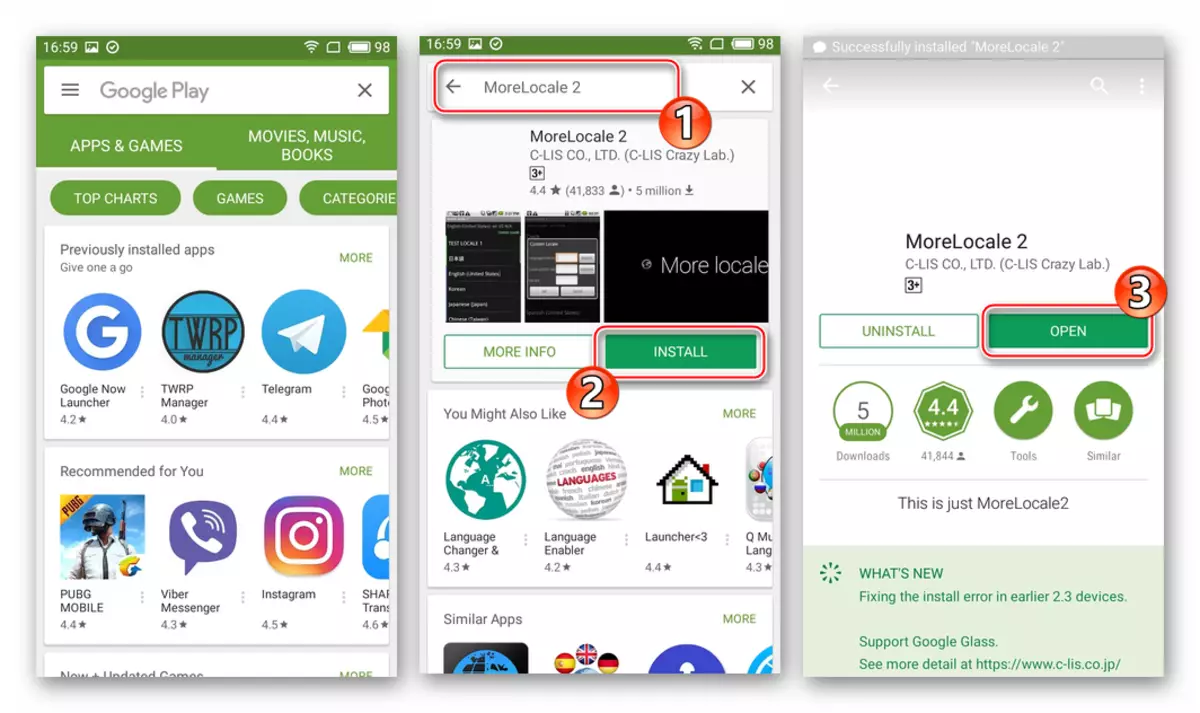
- 打开Morelocale 2,翻阅下屏幕上的可用本地化的列表中,我们发现项目“俄罗斯”,并选择它。我们提供的root权限的应用程序。
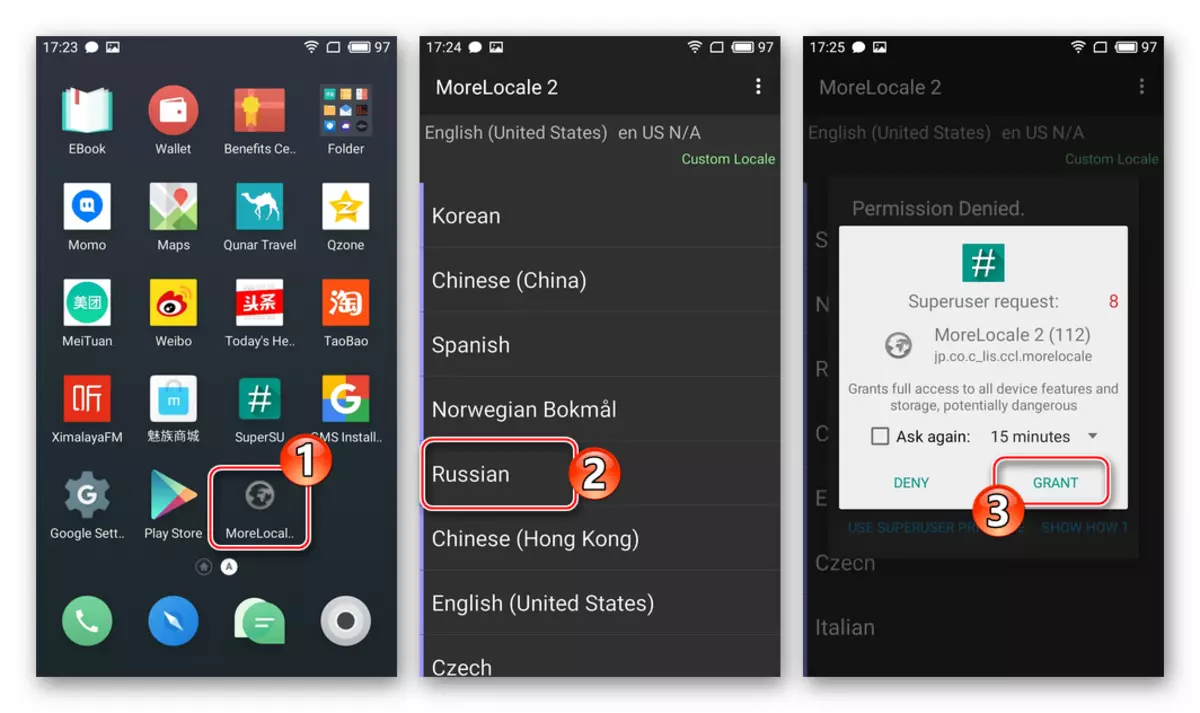
- 我们关闭前2陈述OS界面元素融入俄罗斯的部分翻译。在使用后,该应用程序可以被删除,经翻译的元件将保持这样。这也是需要考虑的是,如果您重置设备设置为出厂,添加俄罗斯语言系统的程序将不得不重复。
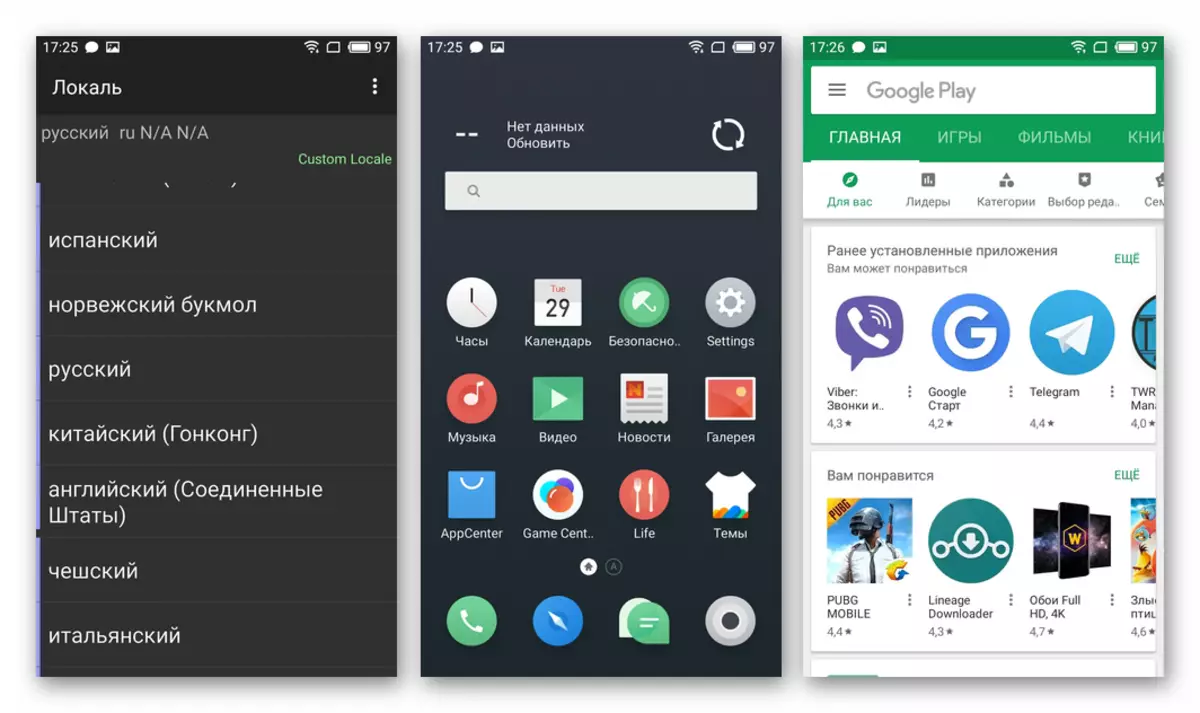
- 从安装谷歌播放市场的计划。
- 在Meisse M3 Mini转让官方Flymeos的更广泛的可能性提供了名为“@Florus”的开发。该产品被认为是解决魅族系统的俄罗斯俄罗斯俄罗斯俄罗斯系统的最佳人选之一,并在简介论坛上免费分发。下载APK文件程序,在MH模型上运行运行Flyme 6.3.0.2a。,您可以链接:
下载Florus翻译Flyme固件6 Meizu M3迷你智能手机进入俄语
- 我们加载“florus-8.4-flyme6.apk”并将文件放入设备的内部存储器中。
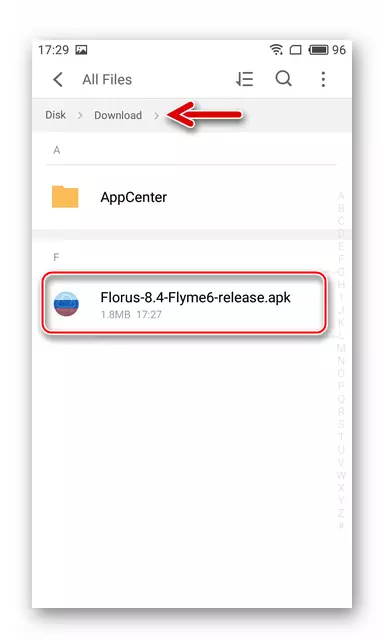
- 安装手段。为此,请打开应用程序“文件”并在设备的内存中查找上述包。
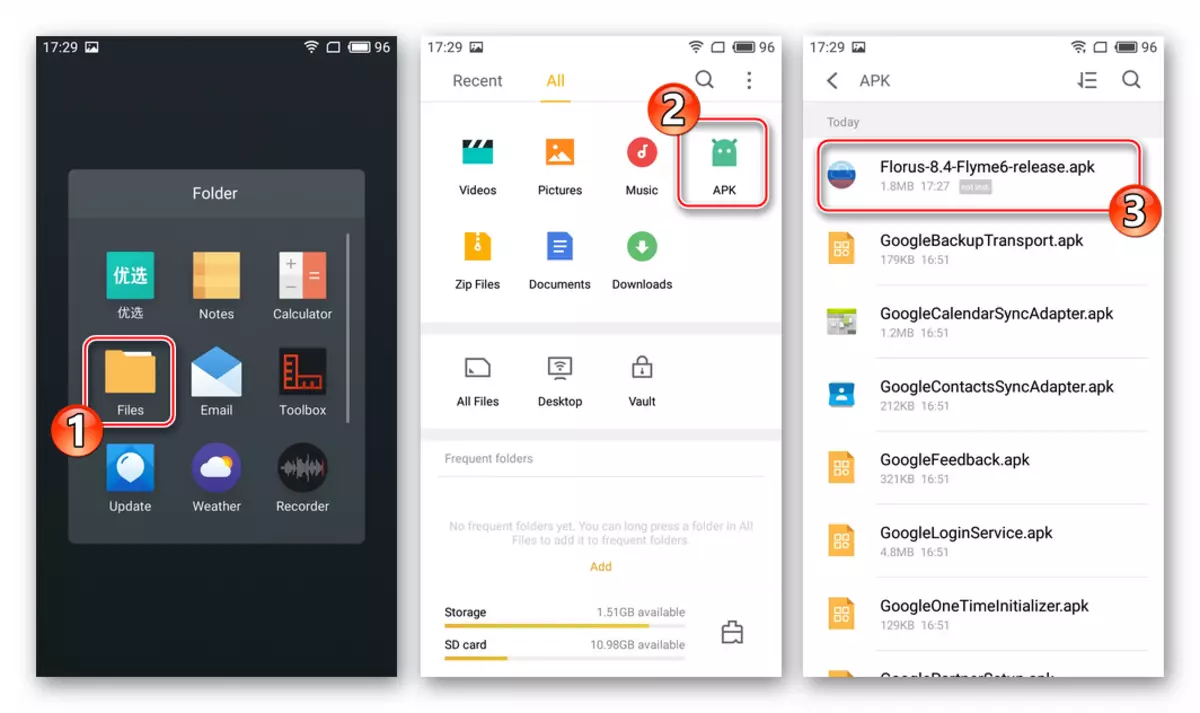
在文件上tapp后,将提示一个请求解锁应用程序安装的功能 - 单击“解锁”。下一步是单击“继续”按钮。
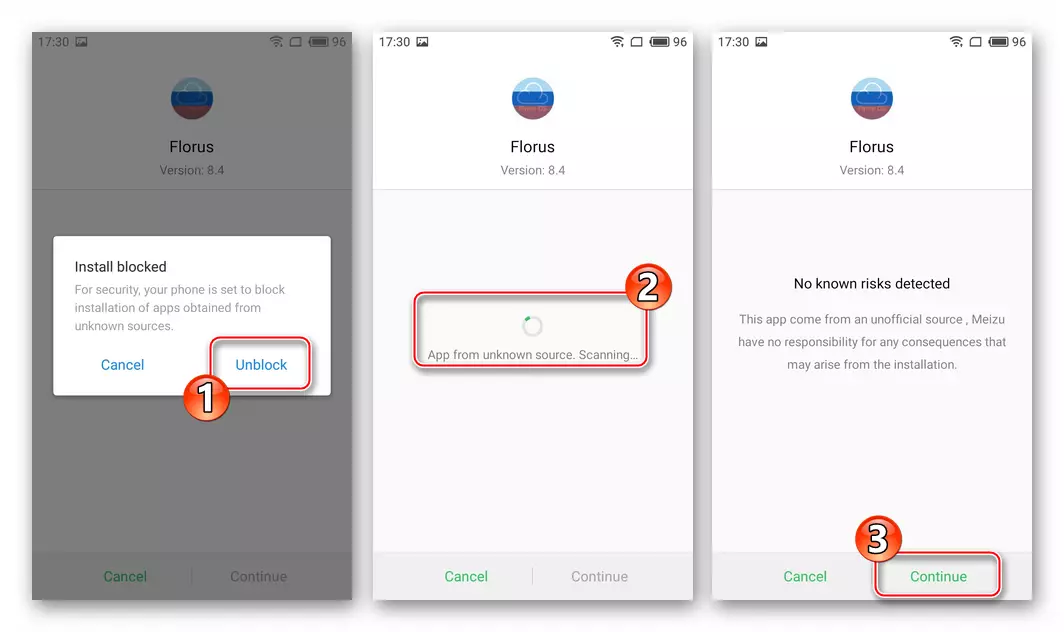
接下来将遵循其他系统请求。 TADA“安装”并期望完成手段的安装。在安装程序的末尾,单击“完成”。
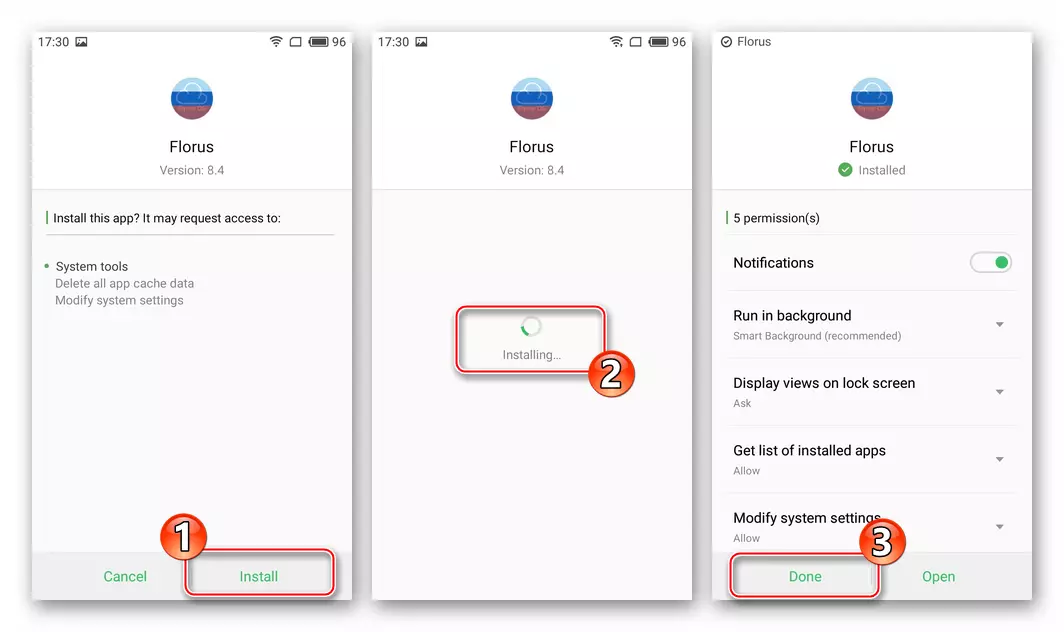
- 打开安装的花朵。 Tabay“安装俄语本地化”并提供超级用户权限工具。
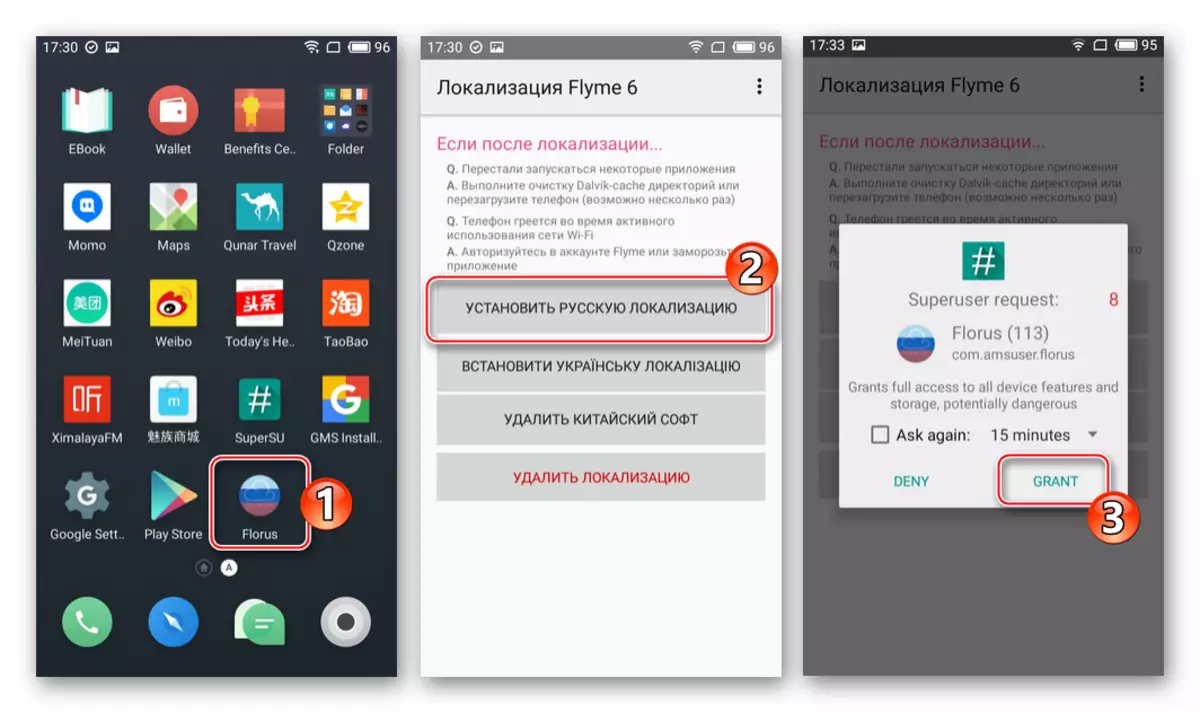
等待完成俄罗明过程 - 显示重新启动手机的要求,您需要点击“是”。
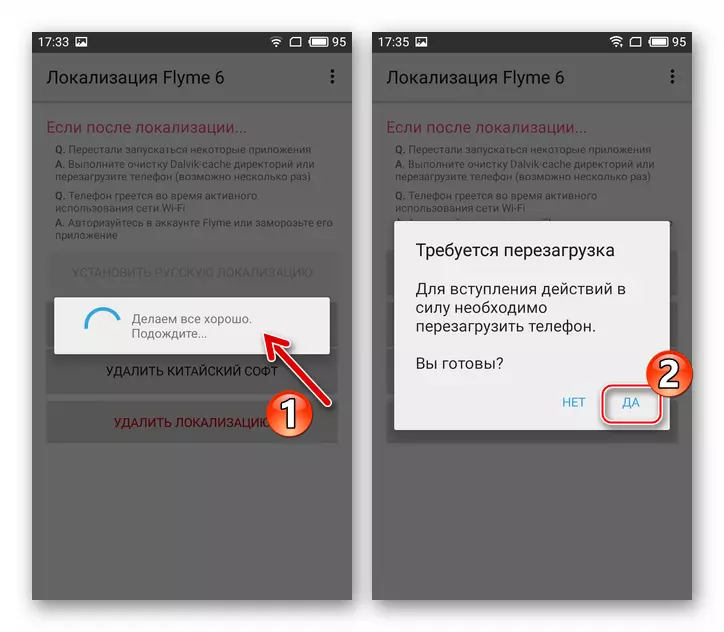
- 设备重新启动后,您可以说明Flymos接口的几乎完全翻译
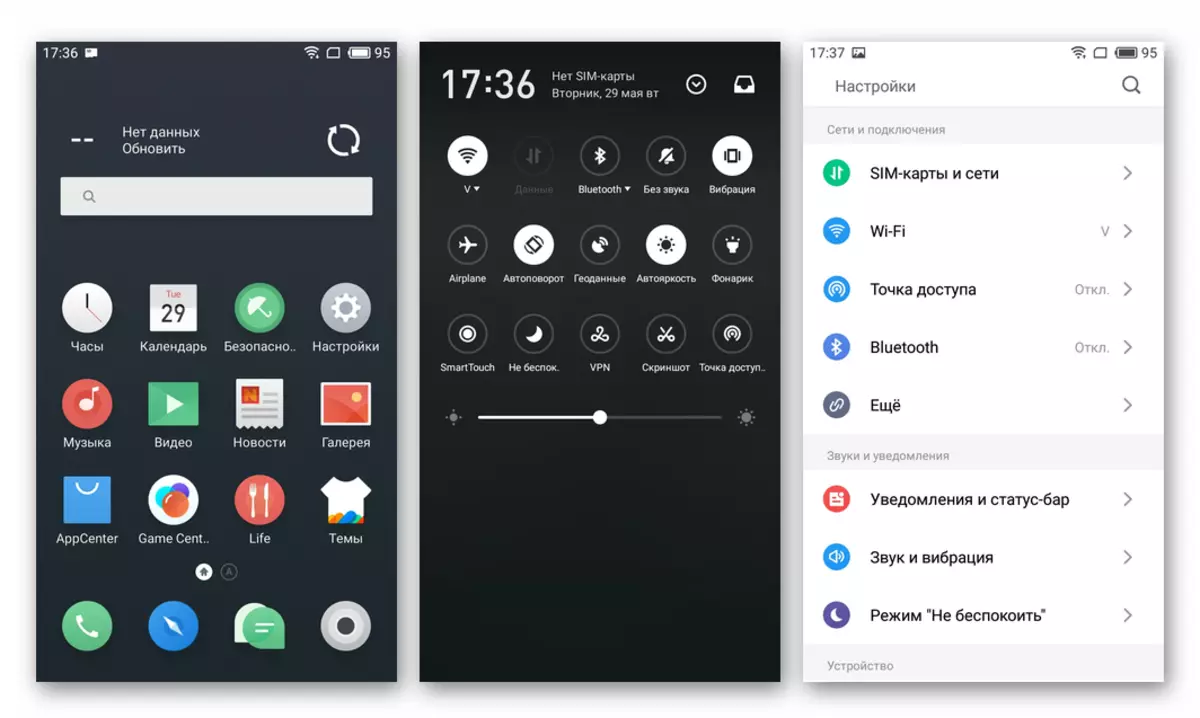
并将应用程序安装到俄语中。
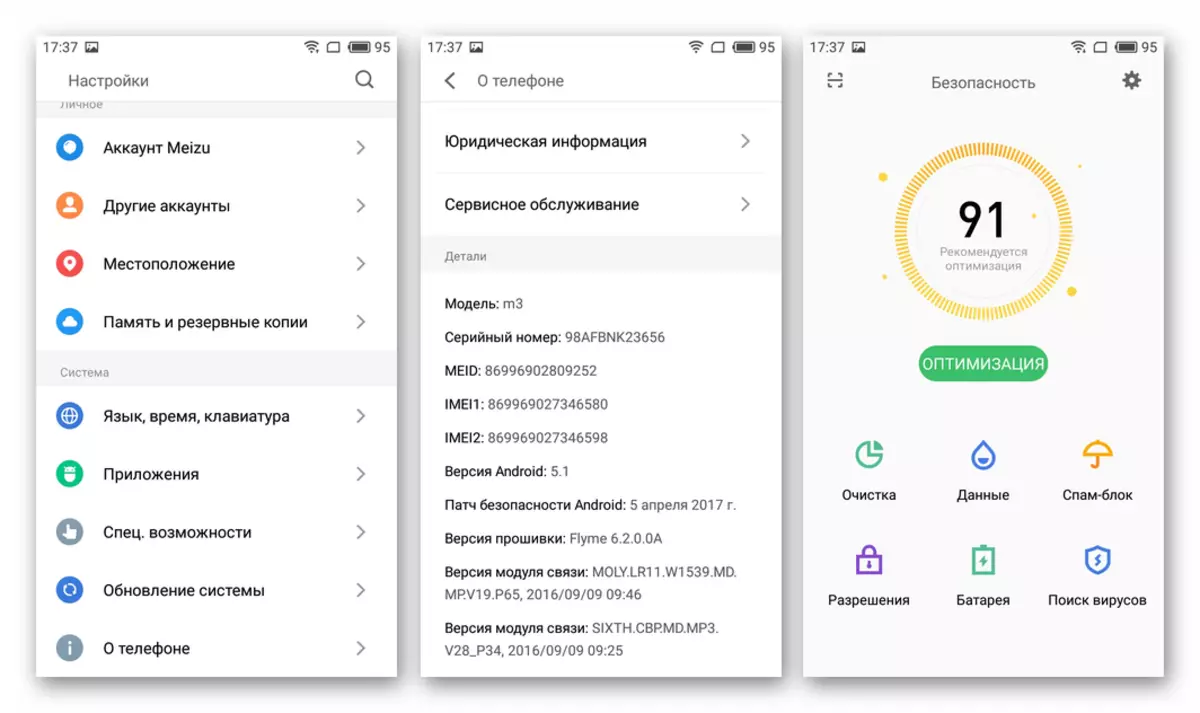
- 此外。如果您希望使用Flusure,您可以在官方固件中存在的丰富中删除不必要的中文软件。为此,请单击主屏幕工具相应的按钮,然后等待一点,直到系统清除系统。
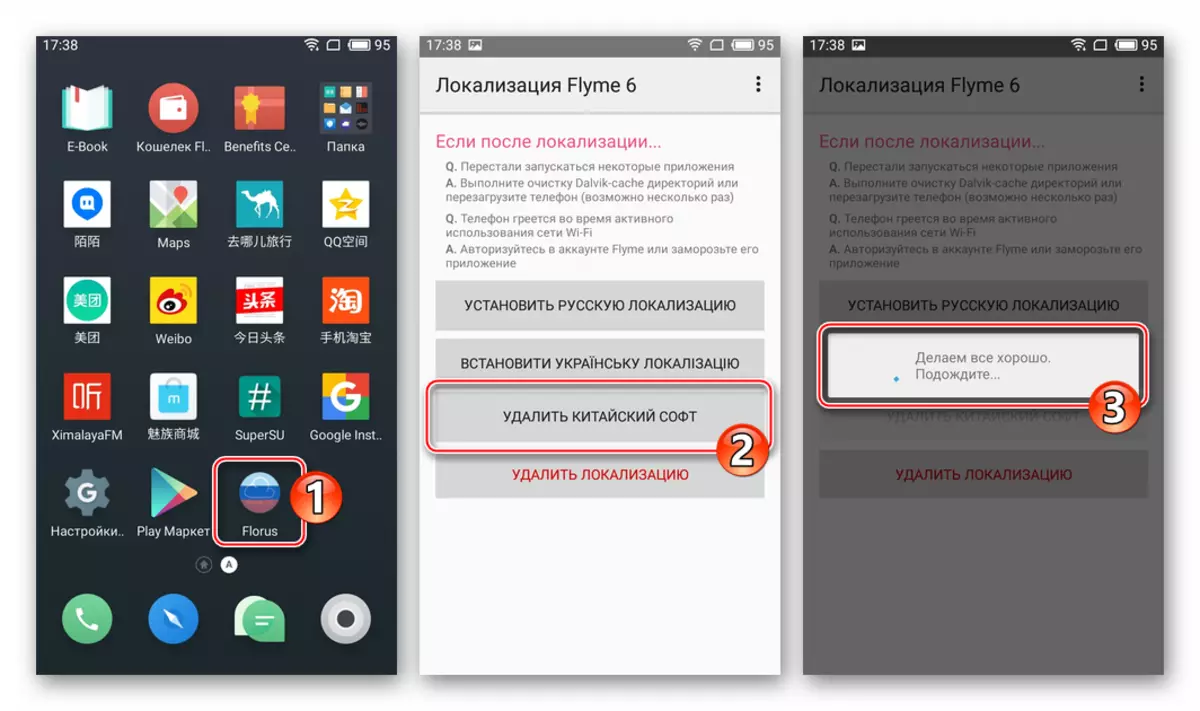
重新启动后,几乎所有无用的应用程序都将从手机中消失。
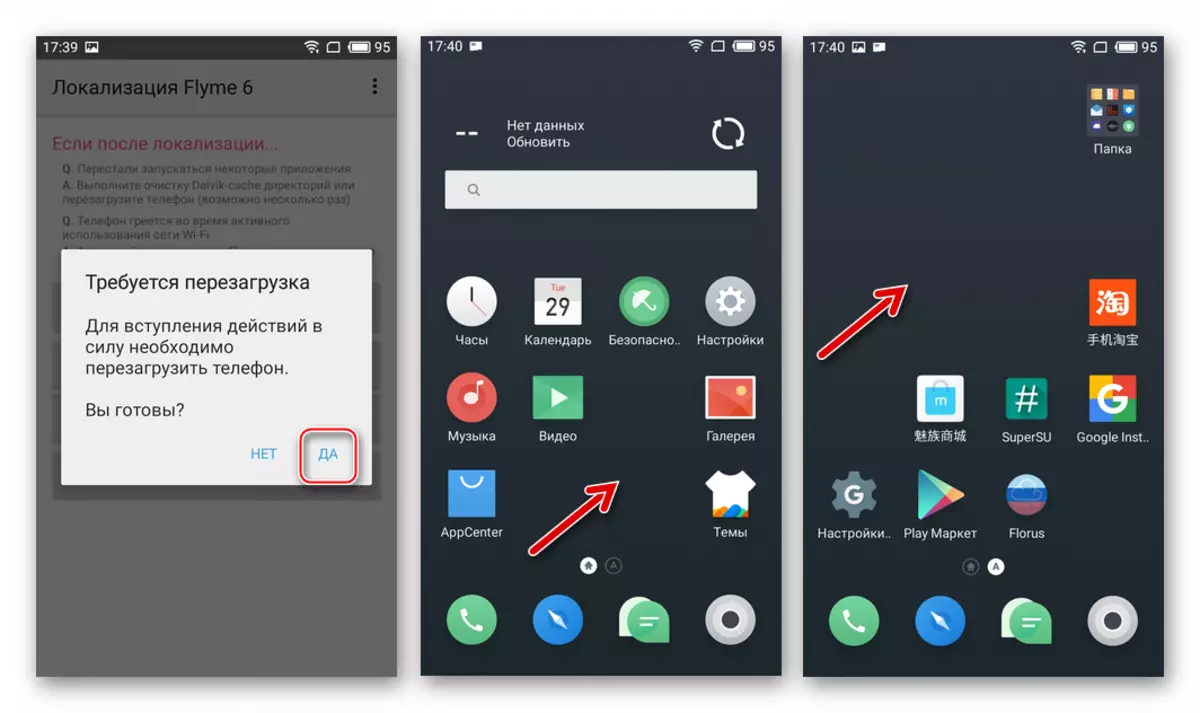
- 我们加载“florus-8.4-flyme6.apk”并将文件放入设备的内部存储器中。
方法2:adb
该设备刚刚成为Meizu M3 Mini的所有者手中,可以安装在安装OS上的设备,这已经是先前不同的更改。例如,在随机或故意擦除“恢复”部分的exiexpress的卖方时,没有案例,这使得无法启动恢复环境,以及负责更新OS等的删除软件模块。

在这种情况下,有必要将恢复环境返回到设备,这将进一步使用上述安装Android的方法。您可以通过Android Debug Bridge(adb)向手机发送团队来刷新恢复。值得注意的是,除了adb的“恢复”命令之外,允许您覆盖设备内存的其他部分,即flash leizu m3 mini实际上完全,但更多的rational仍将安装恢复环境,而且使用System软件的进一步操纵已经通过它。
要使用adb命令执行内存分区的重新记录,必须在机器上获取根权限,安装超级版本!
下面的链接可在包含进一步说明的所有内容下的下载存档中提供:使用Android设备使用的最小adb和fastboot文件集; img图像从固件中“恢复” 6.3.0.2a。.
下载恢复环境的图像,并在Meizu M3迷你智能手机中安装恢复
- 通过上面引用获得的存档解压缩。结果,我们得到了两个目录:“adb_fastboot”和“m3_recovery”。第一个文件夹包含一个adbus控制台实用程序, - 它将其复制到系统磁盘的根目录(S :)计算机。
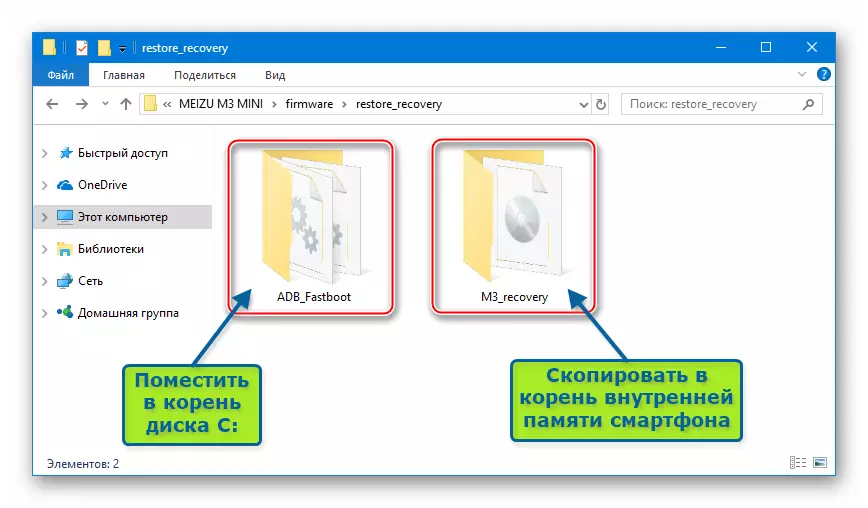
第二个目录包含恢复环境的图像。文件夹与IMG文件没有重命名,您需要放入智能手机内部存储器的根目录。
- 运行Windows命令行。
- 我们将命令输入到控制台以转到adb目录,然后单击键盘上的“Enter”:
CD C:\ adb_fastboot
- 激活M3 Mini“在USB上调试”并将智能手机连接到USB连接器PC。在控制台中,写入设备通过计算机检查设备的可见性:
adb设备。
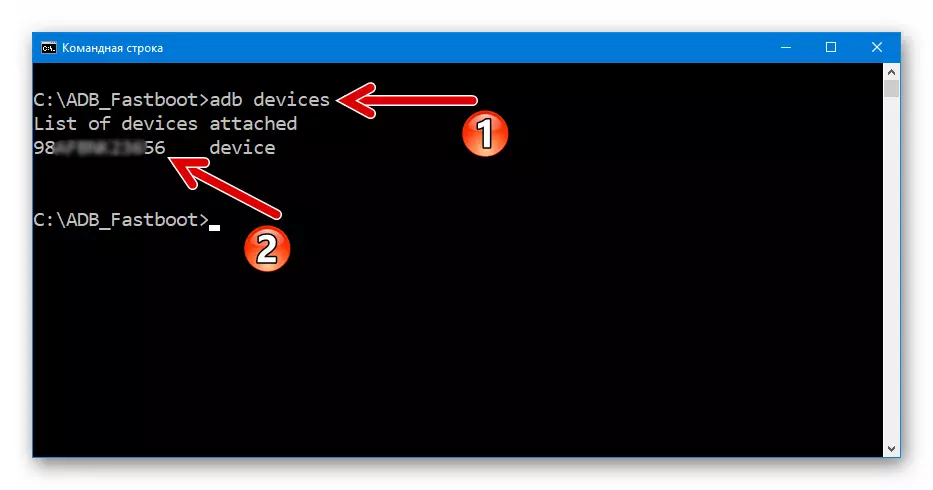
结果,命令行必须显示设备的序列号。
- 接下来,又将以下语法发送到手机。输入每个指令后,单击键盘上的“Enter”:
- adb shell。
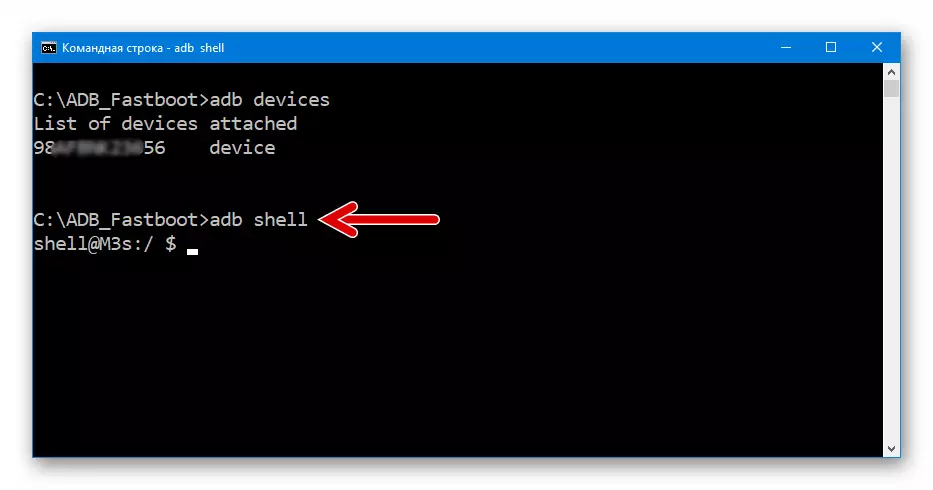
- 苏。
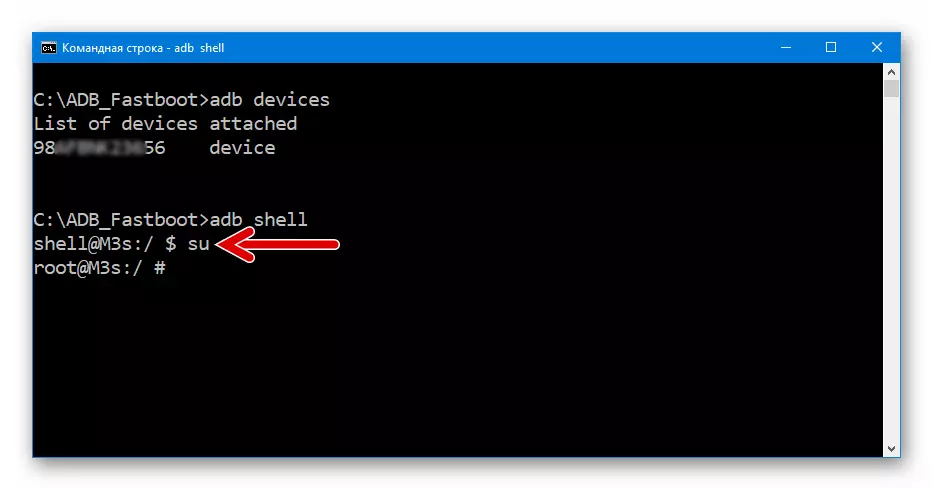
由于智能手机屏幕上执行命令,将提示提示提供root访问权限,确认它。
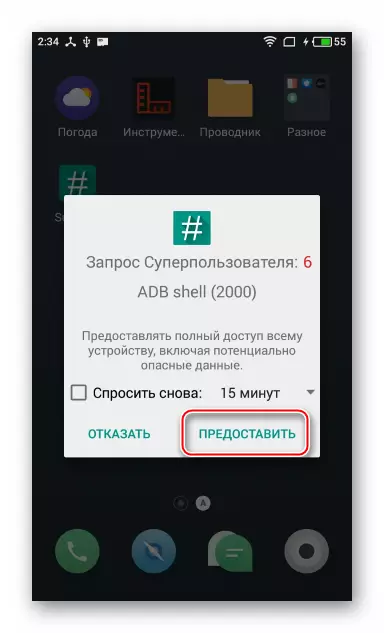
- DD if = / sdcard / m3_recovery / recovery.img = / dev / block / platform / mtk-msdc.0 / by-name / recovery bs = 40960
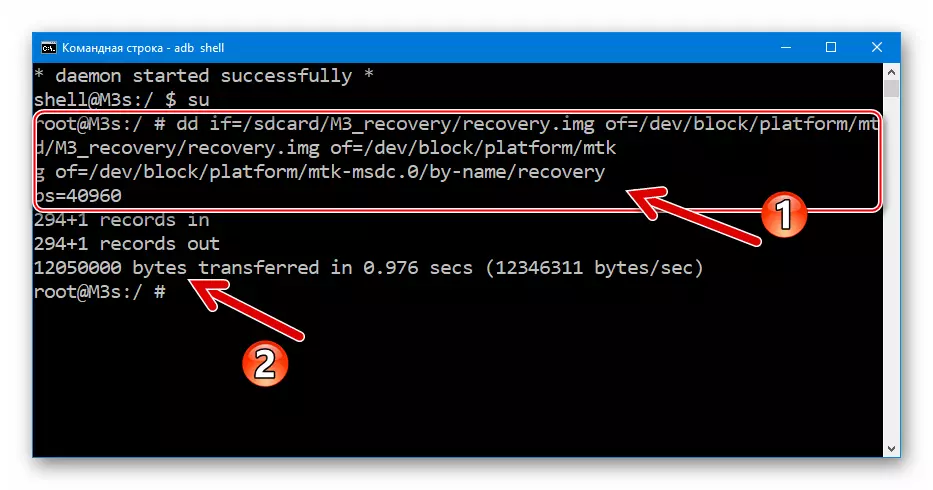
- RM -R / SDCARD / M3_RECOVERY / *
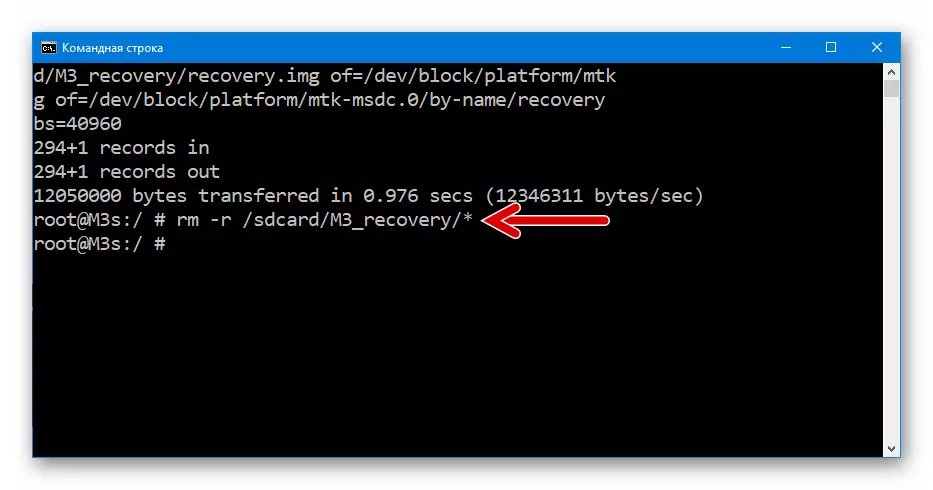
- 出口
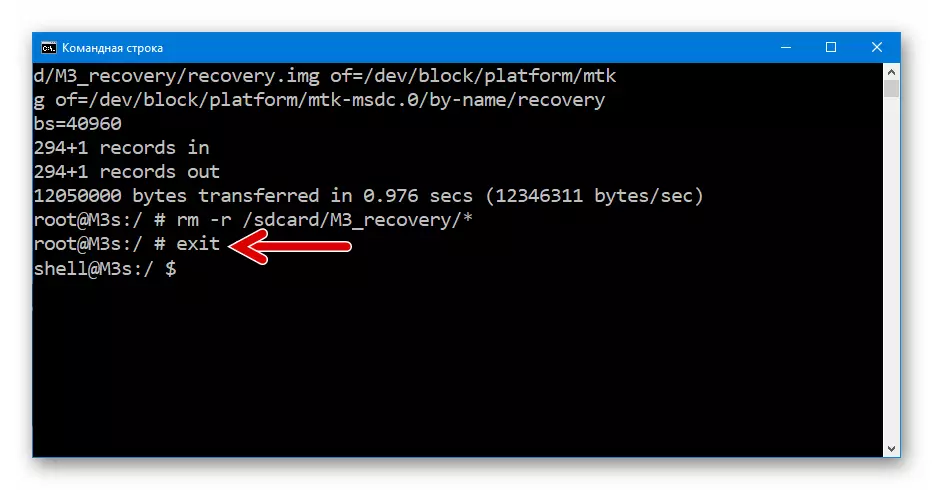
- 出口
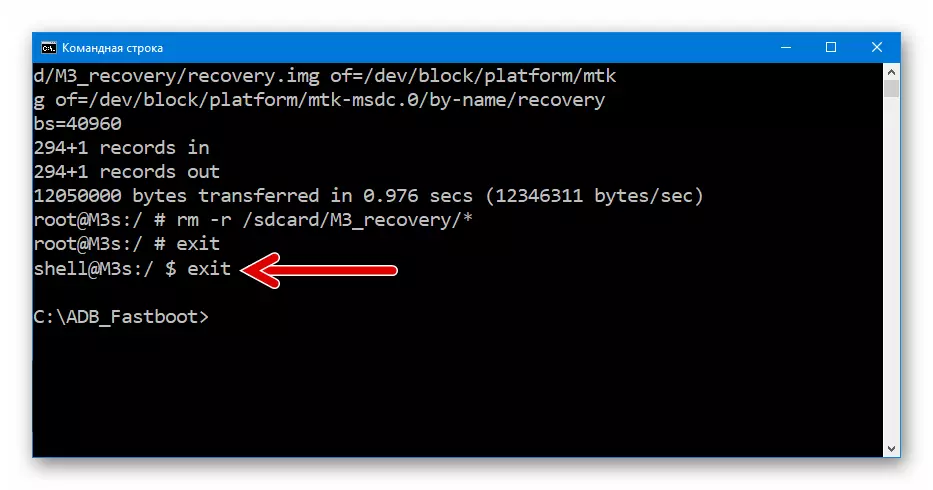
- adb重新启动恢复。
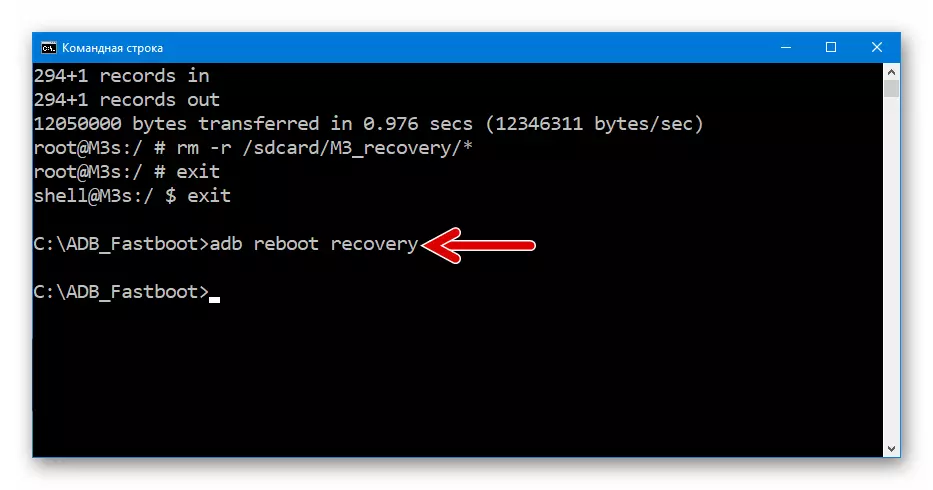
- adb shell。
- 由于上述步骤的实现,Masse M3 Mini将重新启动到工厂恢复,这使得可以在文章中安装上述Flyme OS“时尚1”。
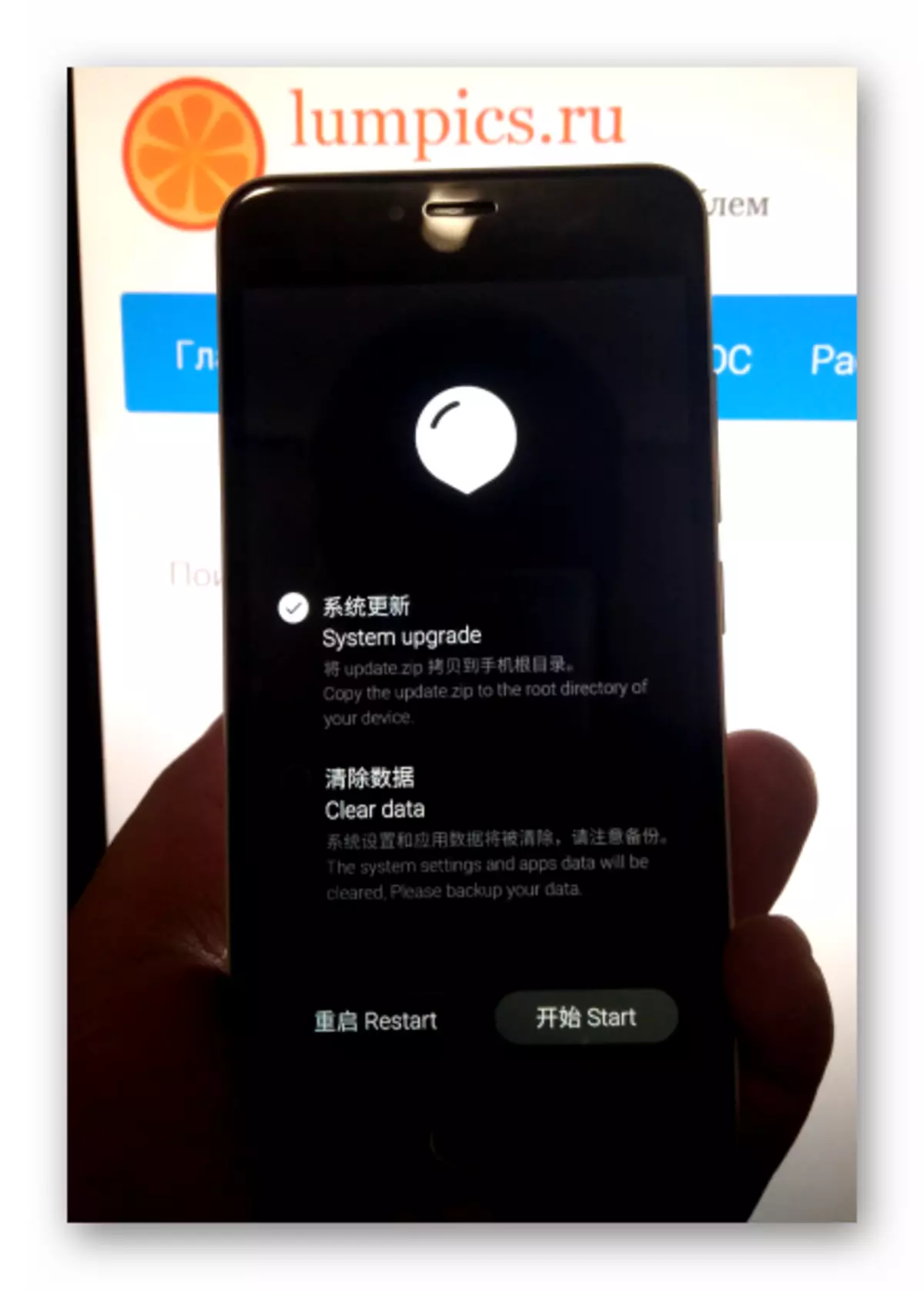
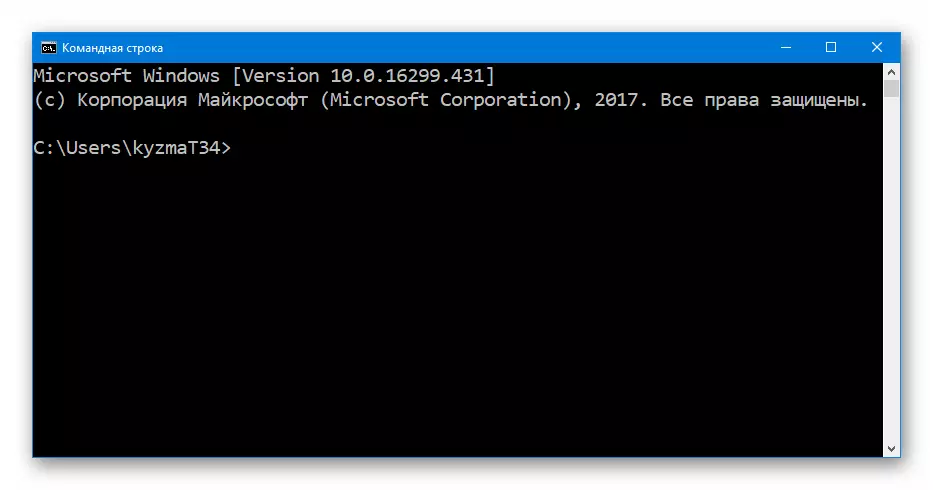
阅读更多:
在Windows 10中打开命令行
在Windows 7中调用“命令行”
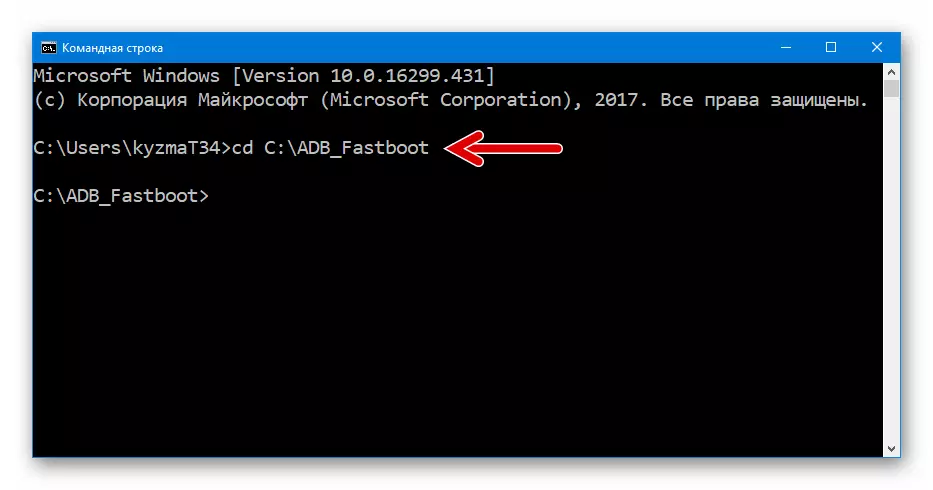
方法3:闪存工具
使用内存区域的最多主旨和有效的方法Meizu M3 Mini是使用SP Flash工具的功能 - 基于Mediatek处理器构建的通用Android-智能手机固件。以下方法允许您将设备返回生命,即使在操作系统中无法下载并缺乏对恢复的访问权限也是不可能的。

通过Flash Station执行的动作算法,并允许您刷新所讨论的模型,与适合恢复Android上大多数其他MTK手机的标准程序不同。因此,我们仔细执行这些建议!
结果,执行以下步骤的实施将被覆盖为正在考虑的模型的内存的四个区域 - “启动”,“恢复”,“系统”,“自定义”,在大多数情况下,允许设备启动Android和功能在未来正常。下面示例中的System.img图像包含具有俄语界面的Flymos 6.3.0.0的修改程序集合并从中文程序中提炼。通过Flashtool,此修改的作者建议安装其解决方案。
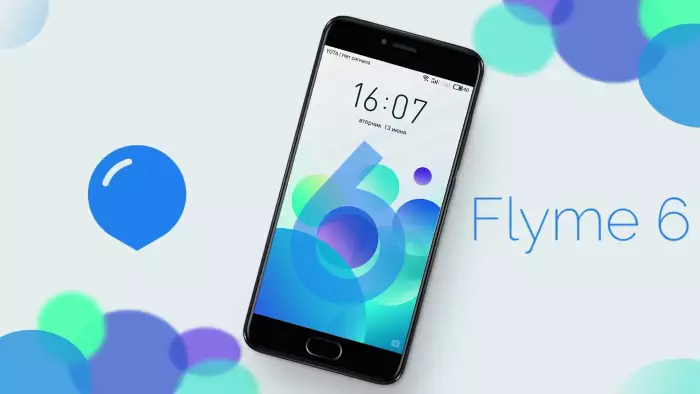
- 使用适合使用Mason M3 Mini的操作版本的版本加载存档(使用其他版本的应用程序时,以下方法可能无法运行),并将收到的PC插入到单独的文件夹中。
下载固件/恢复Meizu M3迷你的SP闪存工具
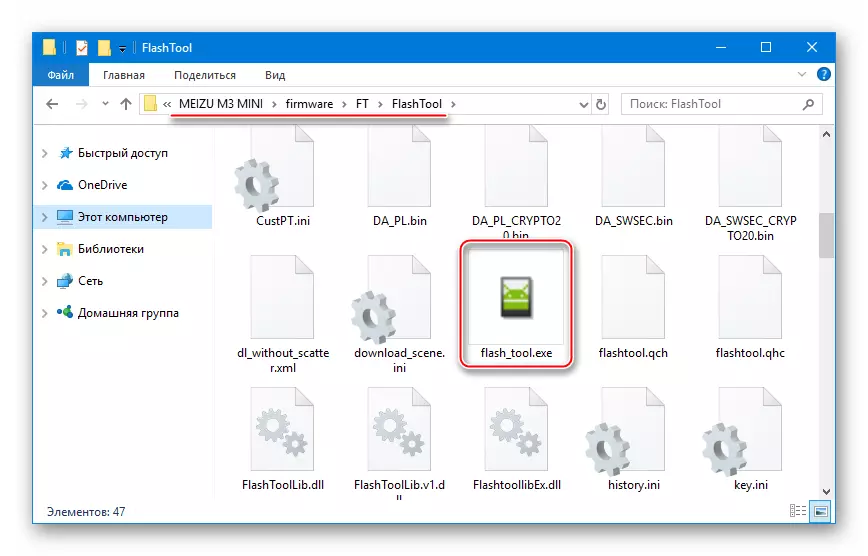
- 下载带系统图像和分散文件的包。删除单独的目录中的组件。
下载固件6.3.0.0a-en和scatter-file meizu m3 m3智能手机以通过闪存工具安装
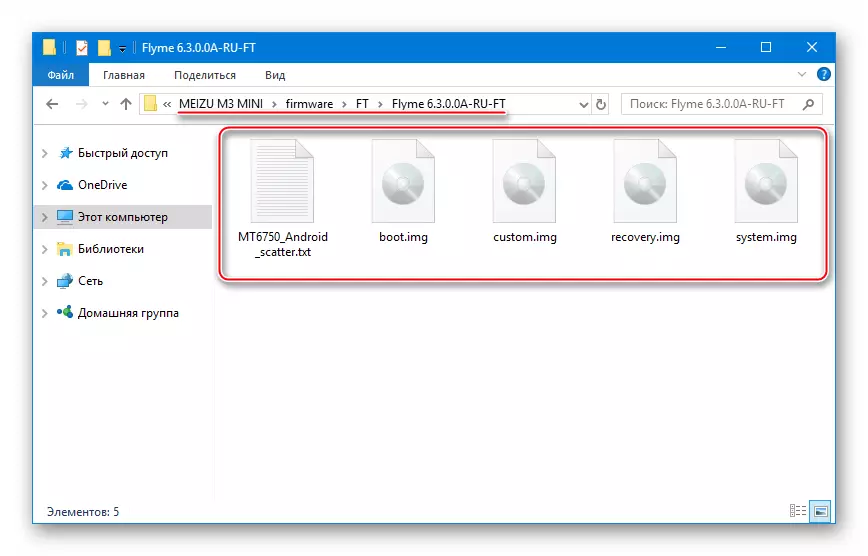
- 代表管理员运行FlashTool。
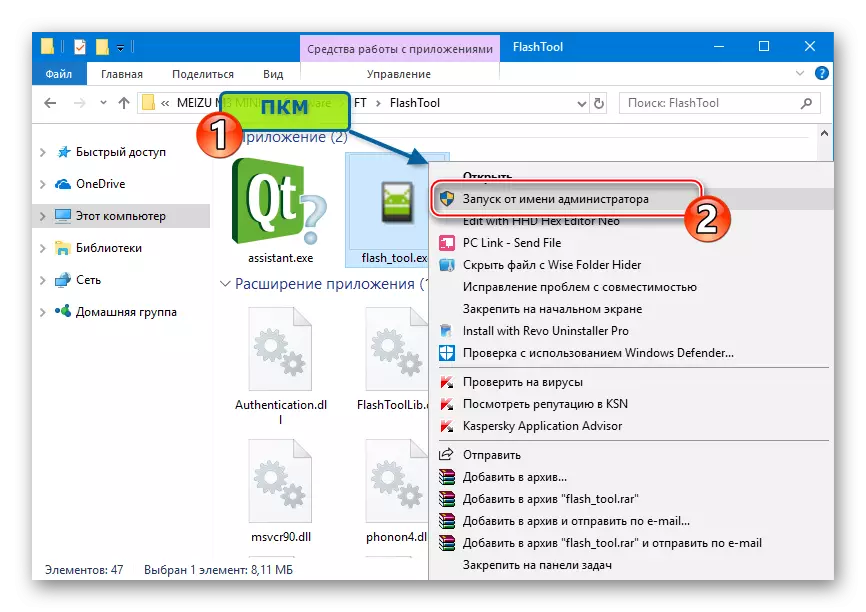
单击显示不缺陷的通知中的“确定”。
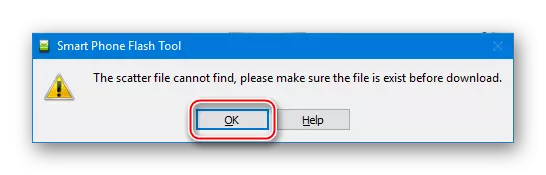
- 单击“下载代理”按钮,该按钮将打开要在其中指定“da_pl.bin”模块的文件选择窗口,然后单击“打开”。
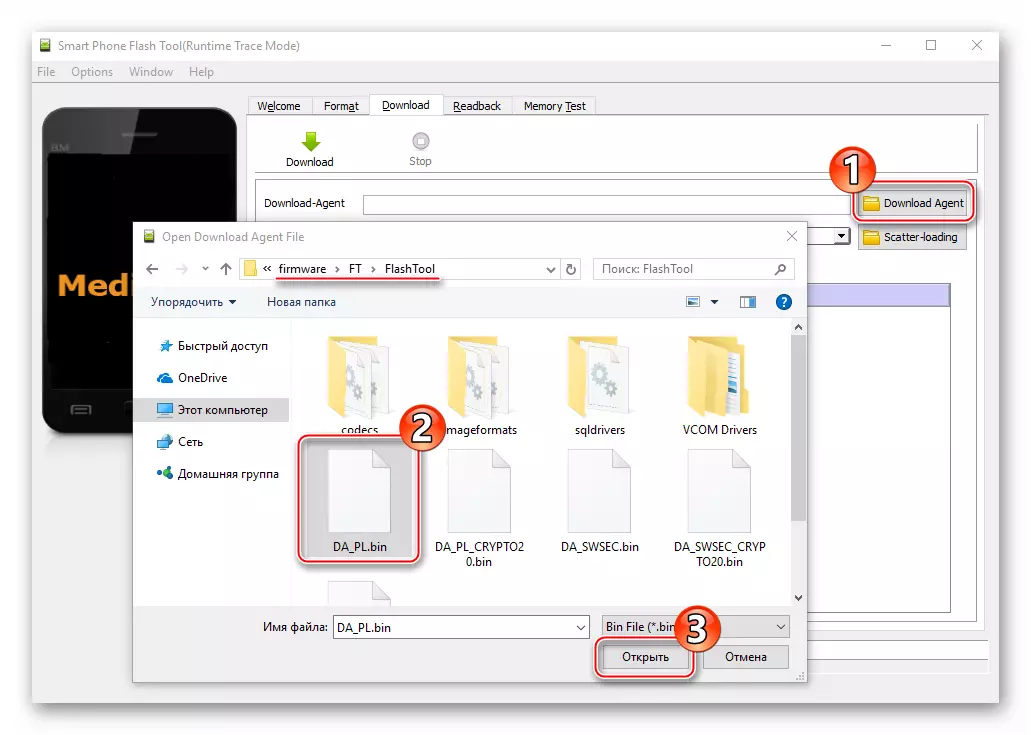
- 单击“分散加载”,在资源管理器沿着固件映像的路径移动,分配文件“mt6750_android_scatter.txt”,单击“打开”。
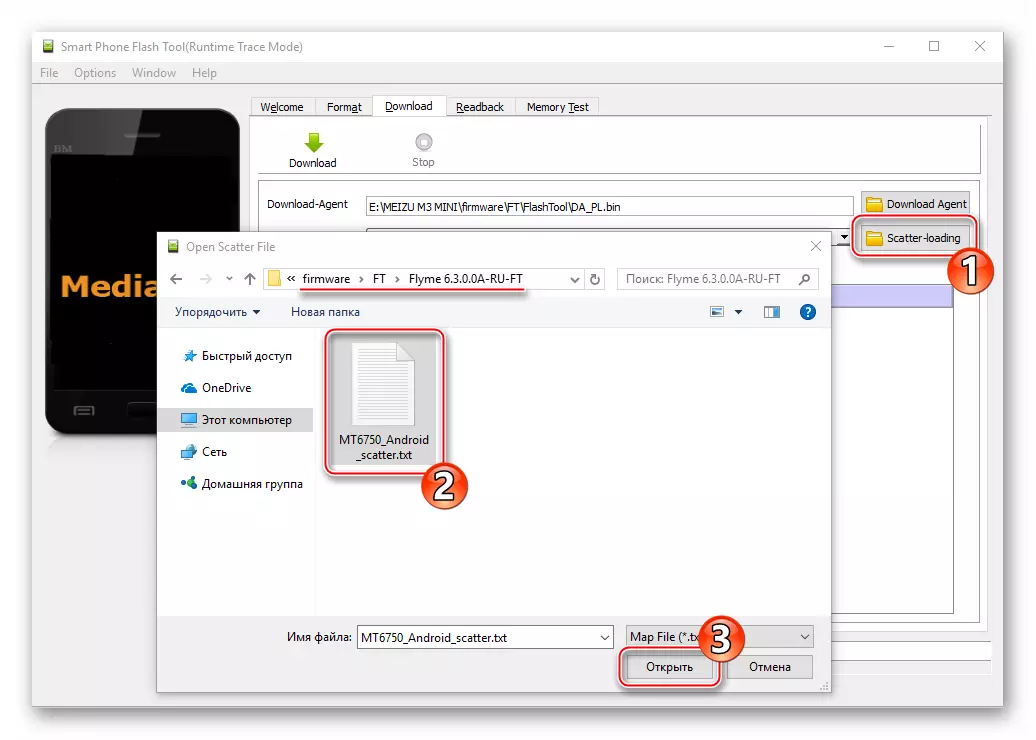
- 我们相信Flashtool窗口对应于下面的屏幕截图。也就是说,复选框“启动”,“恢复”,“系统”,“自定义”,“自定义”,也应该安装在CheKboxes中,无,无,路径对磁盘上的IMG图像和“仅下载”模式是正确的被选中。
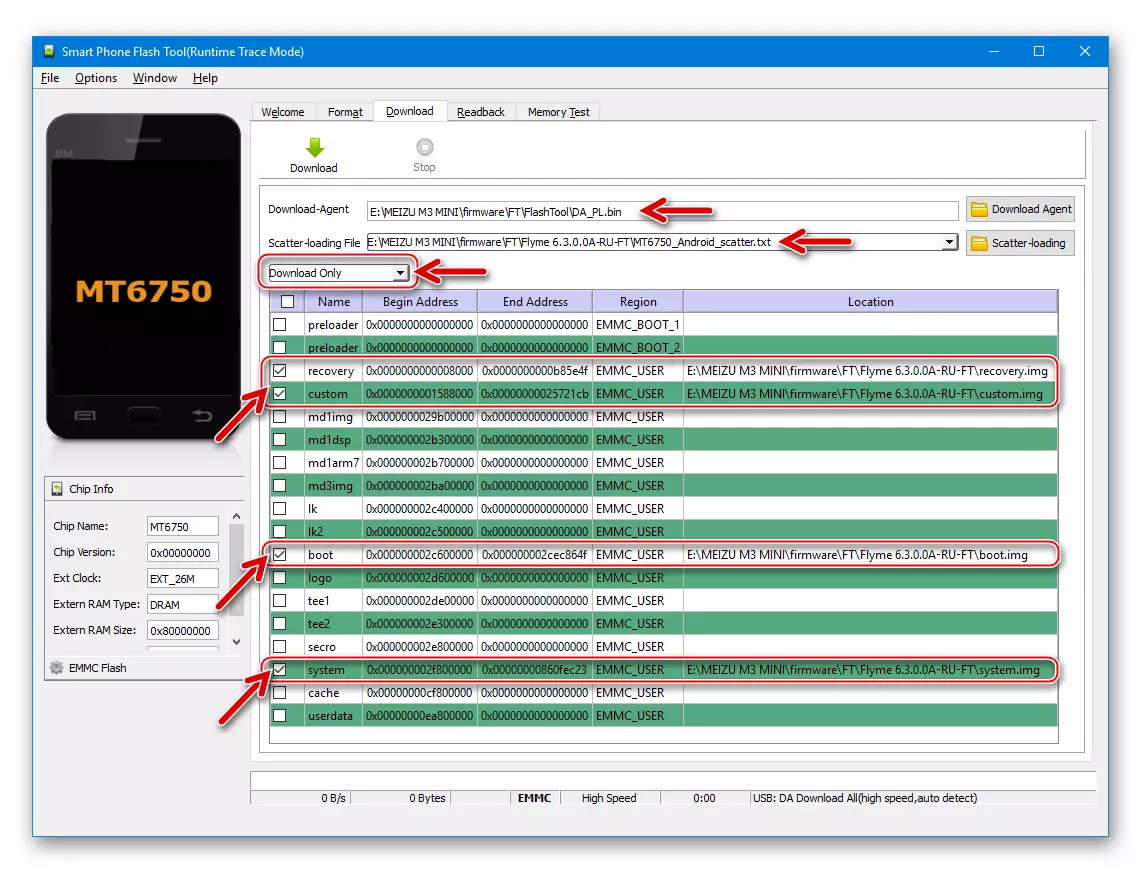
- 启动通过单击“下载”来覆盖设备的系统部分的过程。
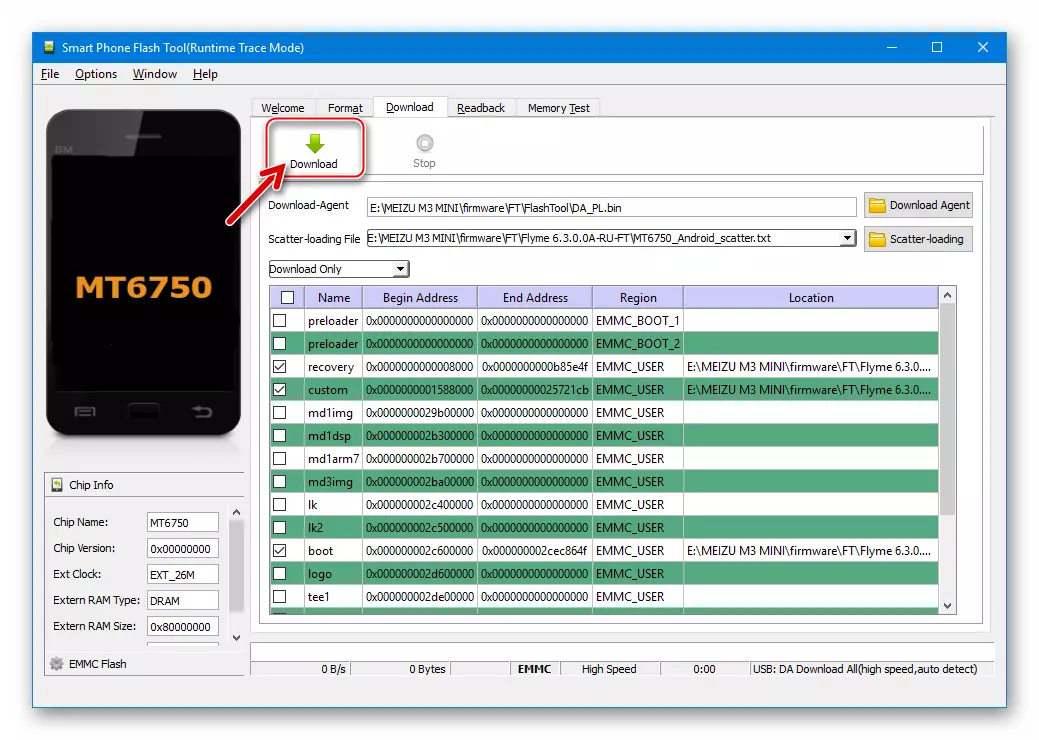
接下来,按下禁用智能手机上的“Vol-”键,按住它并将电缆连接到设备,与计算机的USB连接器共轭。
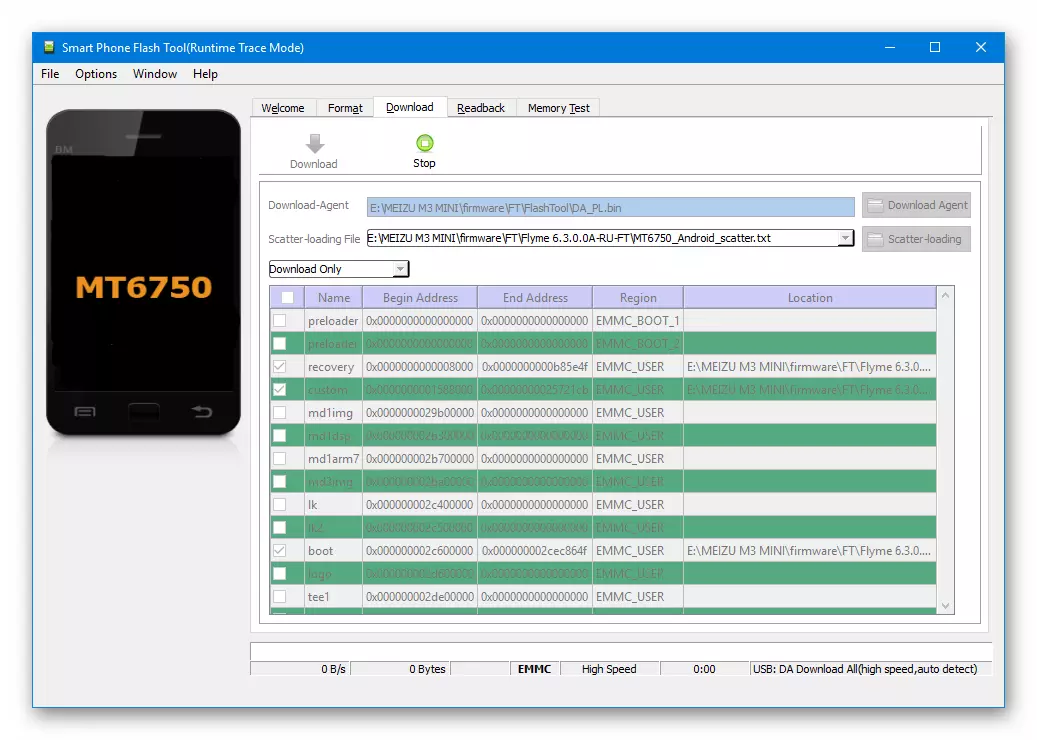
- 在Windows中定义为“MediaTek Preloader USB VCOM”,M3 Mini将立即启动固件。执行设备内存的覆盖区域的执行仍然等待,观看闪存工具程序中的进度条中的填充。
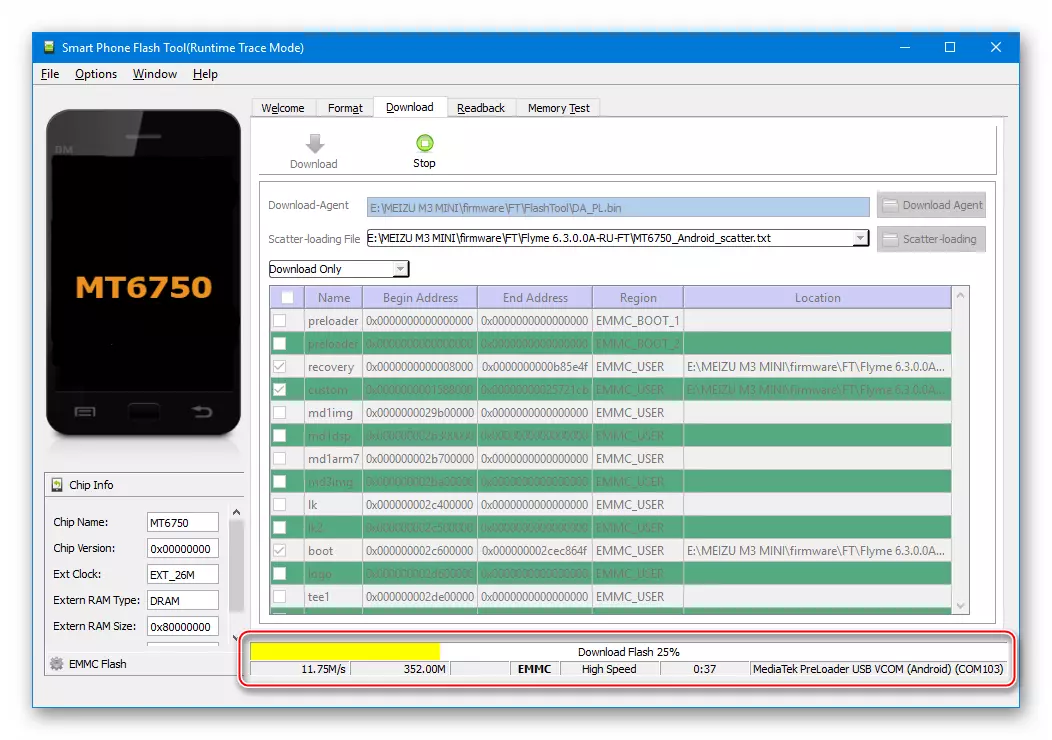
- 在完成操作后,将出现确认其“下载OK”窗口的成功结果。断开YUSB电缆从设备的连接。

- 在通过闪存驱动器执行覆盖分区后,非常建议使用以清除内存。我们被加载到恢复中,我们注意到“清除数据”选项,Tapack“开始”。
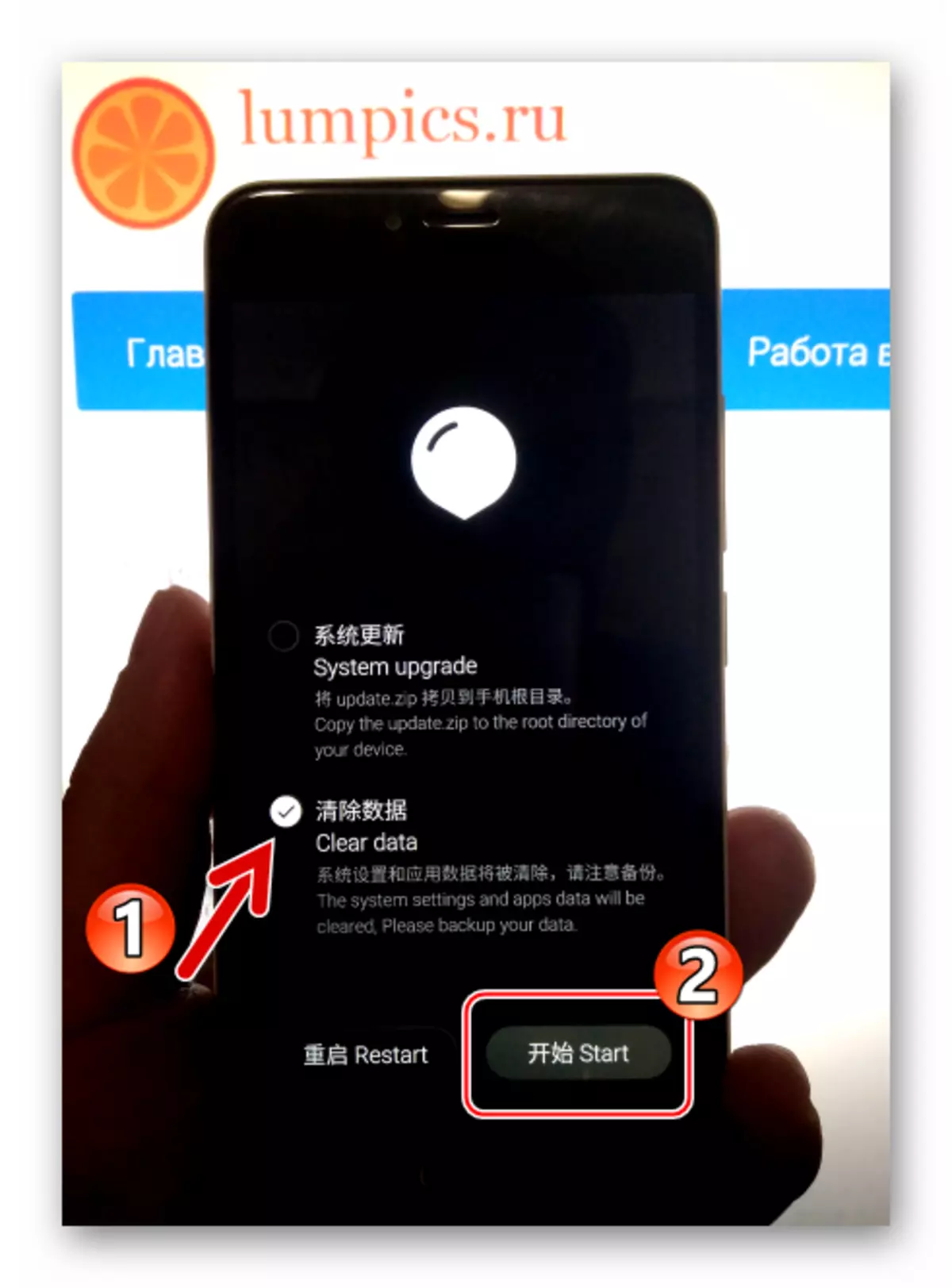
- 在一个相当长的阶段结束时首先在上述引导操作和已安装组件的初始化之后,出现一个具有选择Flyme语言的屏幕。确定Android shell的基本参数。
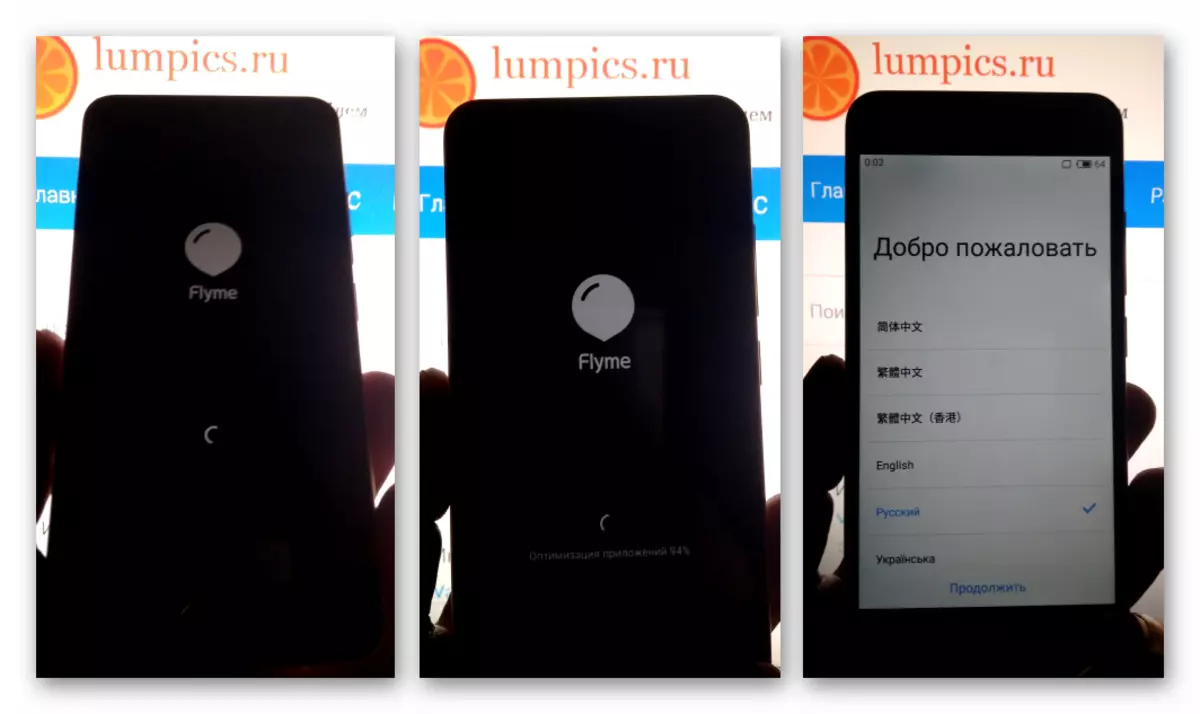
- 您可以转到运行修改过的Flymos装配的恢复智能手机的操作!
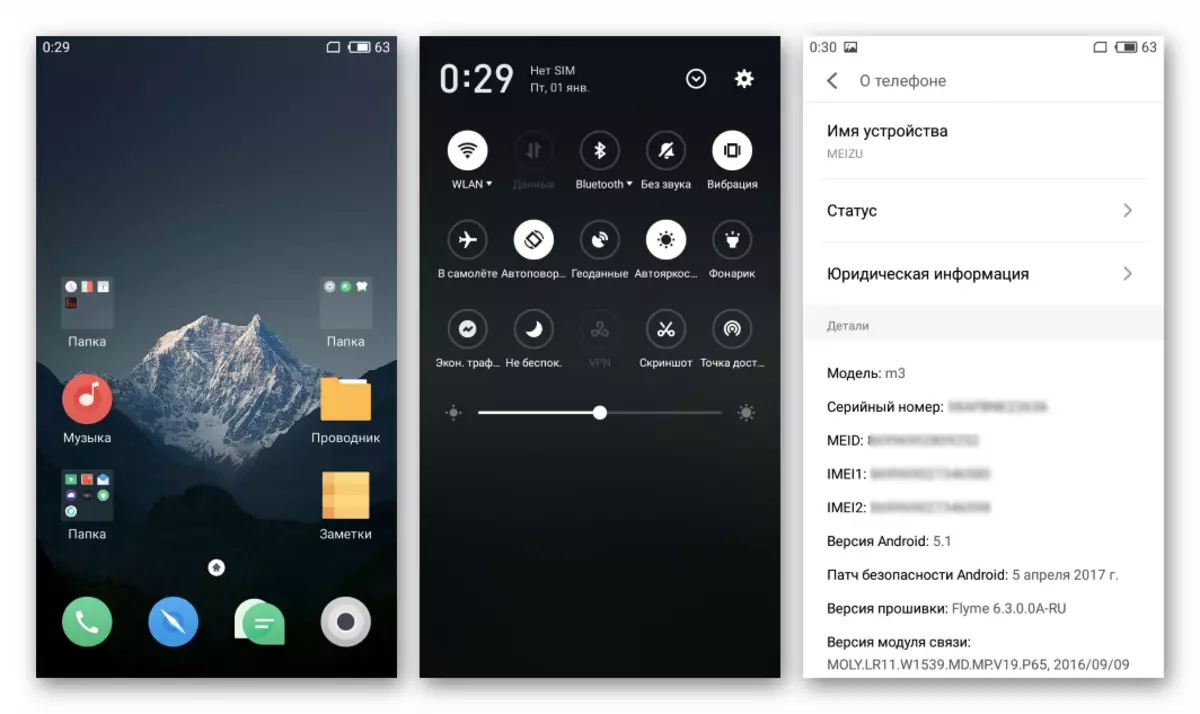
方法4:FlashFire(没有计算机)
现代软件工具允许您直接从Flyme重新安装OS ON Flyme,而无需自行车并不会将智能手机转换为特殊操作模式。最常见的是,以下方法建议使用Android应用程序FlashFire的功能,用于将修改和/或移植固件安装到设备中。
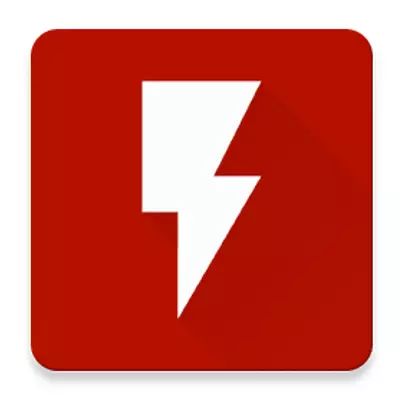
例如,从问题模型中的另一个智能手机设置系统的端口 - Meizu M3S。使用全局版本的固件生产此设备,因此在M3 Mini Fleimos上使用现代化,它在模型的车主中非常受欢迎。实际上,在M3S中安装Port M3 Mini“转动”以进行系统软件。
下载Port FlymeoS 6.7.4.28G Meizu M3S for M3 Mini智能手机

在执行以下指令的以下几点之前,您必须在Superuser的权限上接收,并安装Supersu!
- 我们将下载的目录放在上面的链接并包含映像中的图像,在设备的内部存储器中或安装在其中的存储卡中。
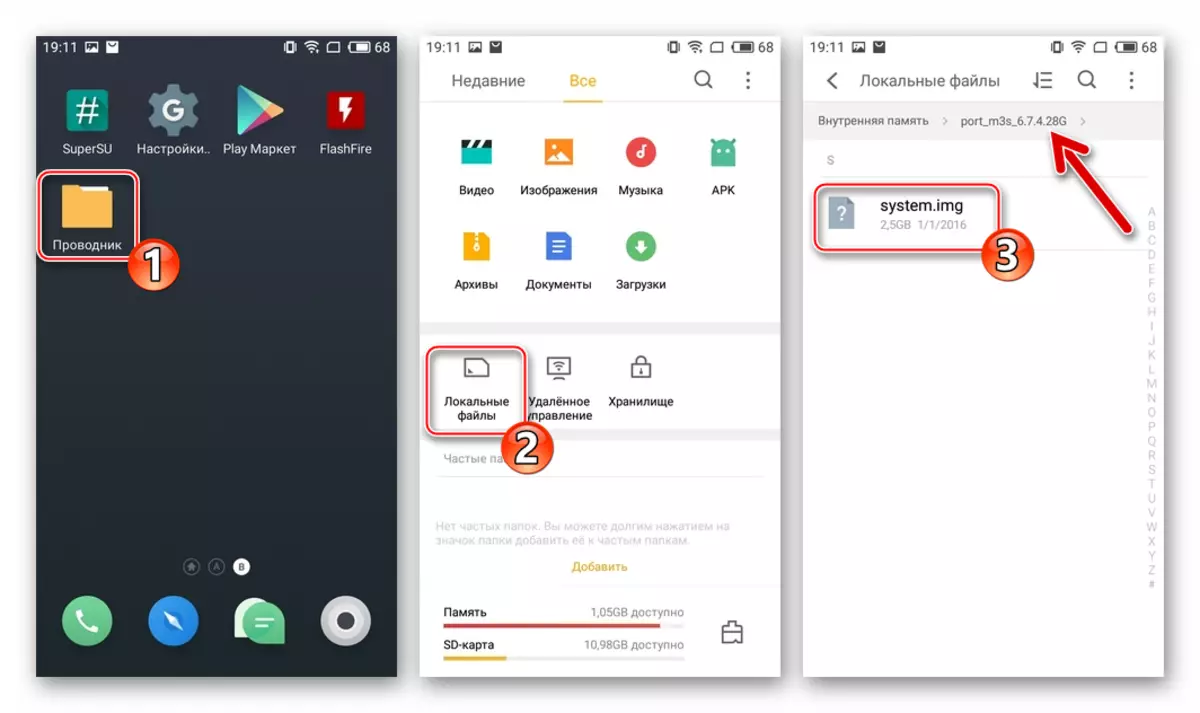
- 从Google Play Market安装FlashFire应用程序。
从Google Play Market下载用于固件Meizu M3迷你的Accouns Application Flashfire
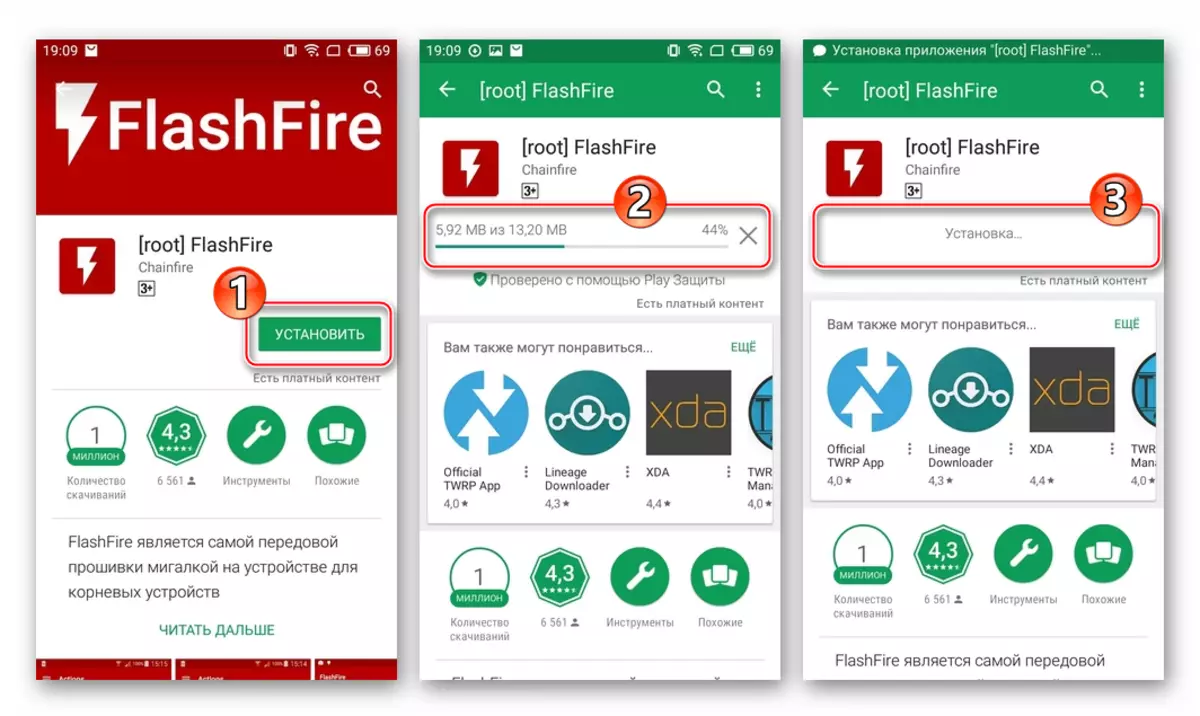
在已安装系统中没有Google服务的情况下,您可以使用“Meizu App Store”来接收该实用程序。
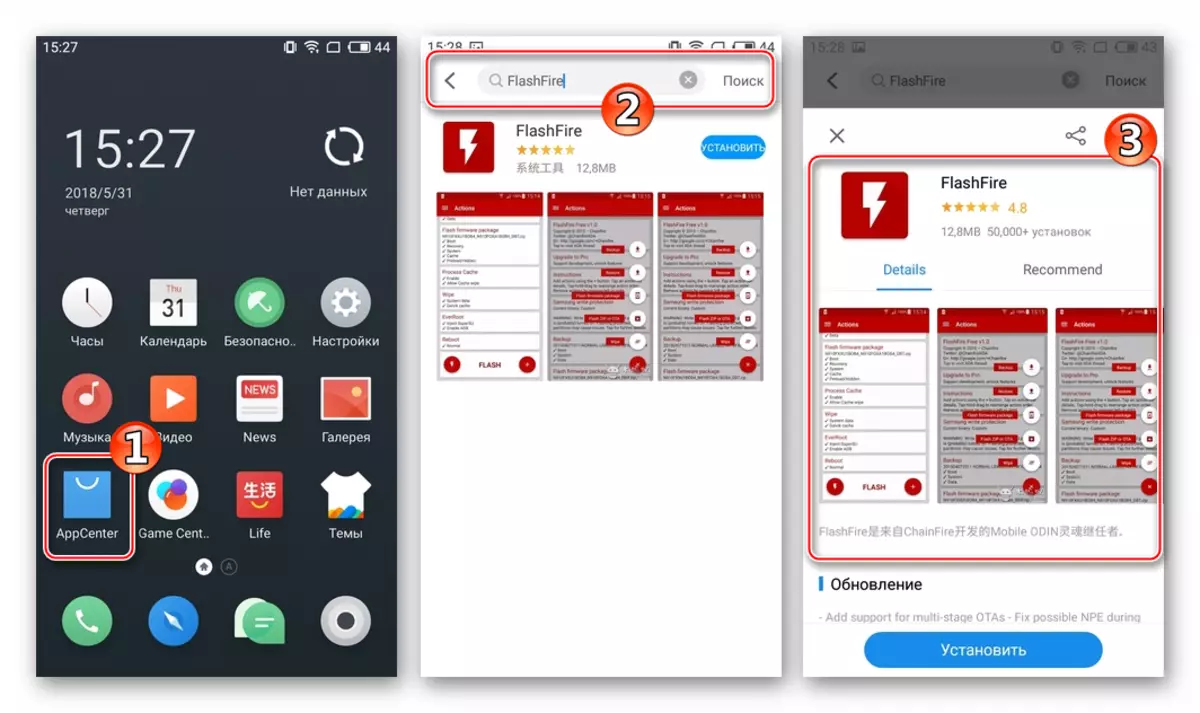
打开此商店,在搜索字段中写入。请求“FlashFire”,点击程序页面上的“安装”并等待安装。
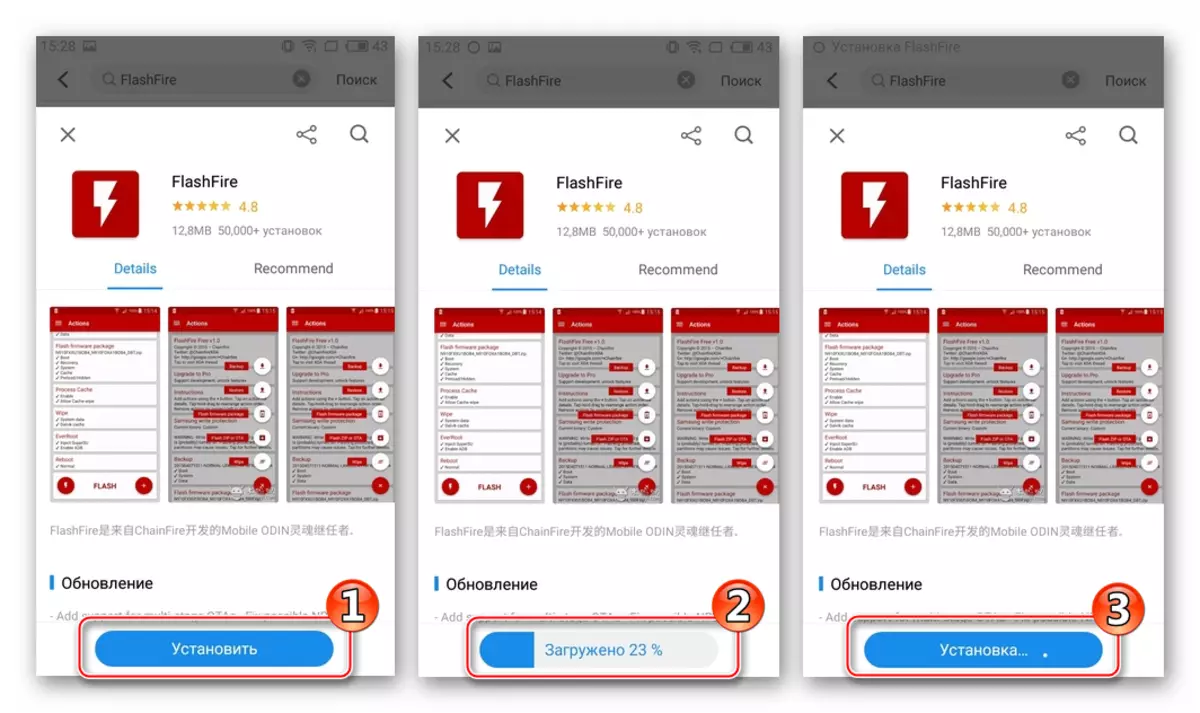
- 打开FlashFire,我们提供了一种根权特权工具。
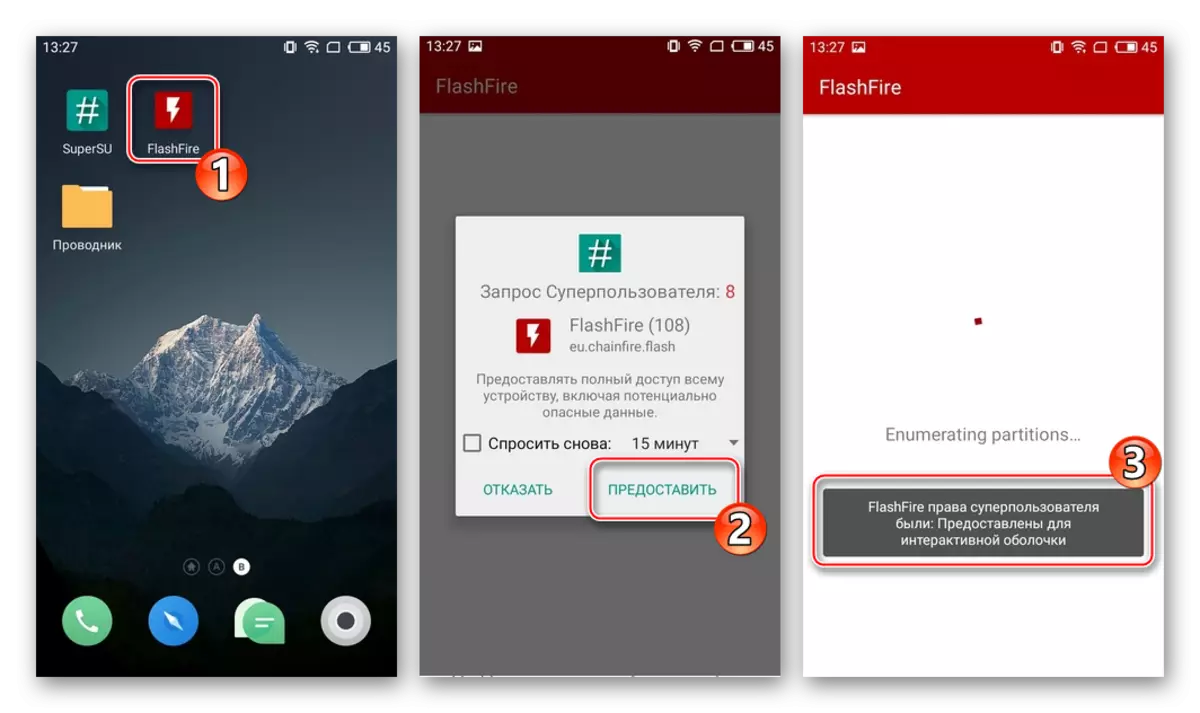
我确认阅读预防使用手段的潜在风险,在相关请求下攻丝“同意”。
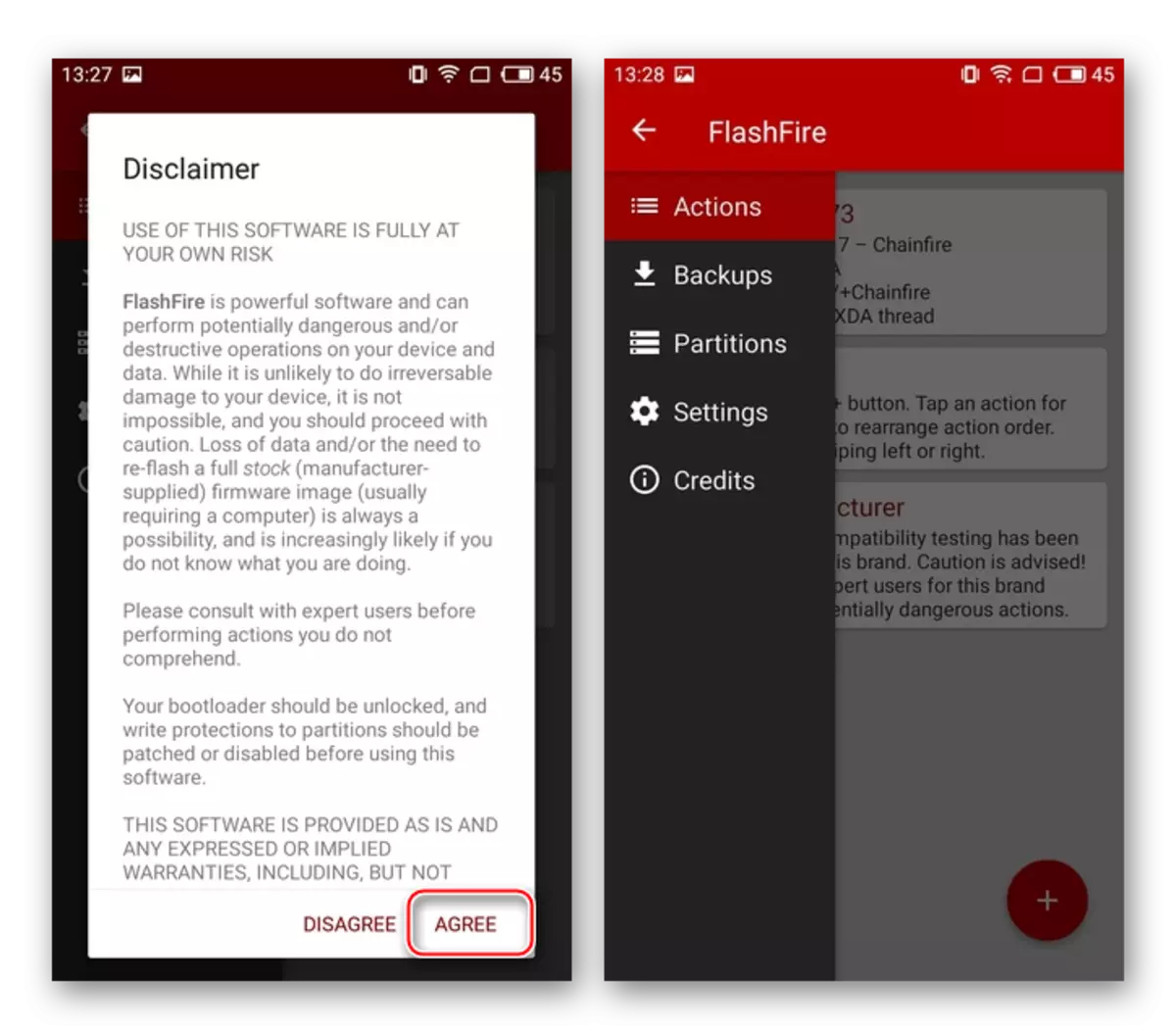
- 与在android设备上系统的干预相关的任何程序之前,在执行其他操作之前,建议使用已安装的操作系统的备份。保存备份的最合理的解决方案将是使用外部驱动器,因此将MicroSD卡安装到设备,然后转到以下方式:
- 单击闪存主屏幕上的圆形“+”按钮,在显示的选项列表中选择“备份”。接下来,Tapack“完全所有分区”。
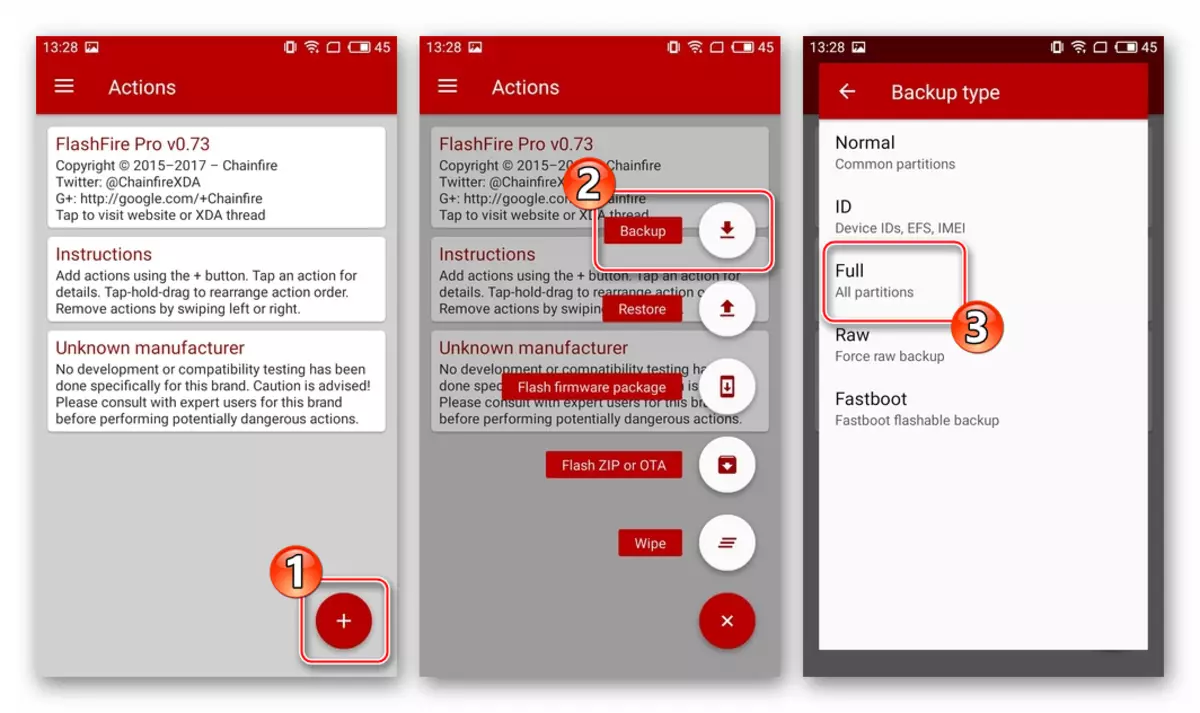
- 我们触摸“位置”并将“外部SD卡”指定为未来备份的存储库。 (可选)您可以分配补贴名称并删除指示不需要的数据类型的复选框(大多数通常来自备份排除最大部分“数据”)。通过定义未来备份的参数,在右侧屏幕顶部拍摄复选框。
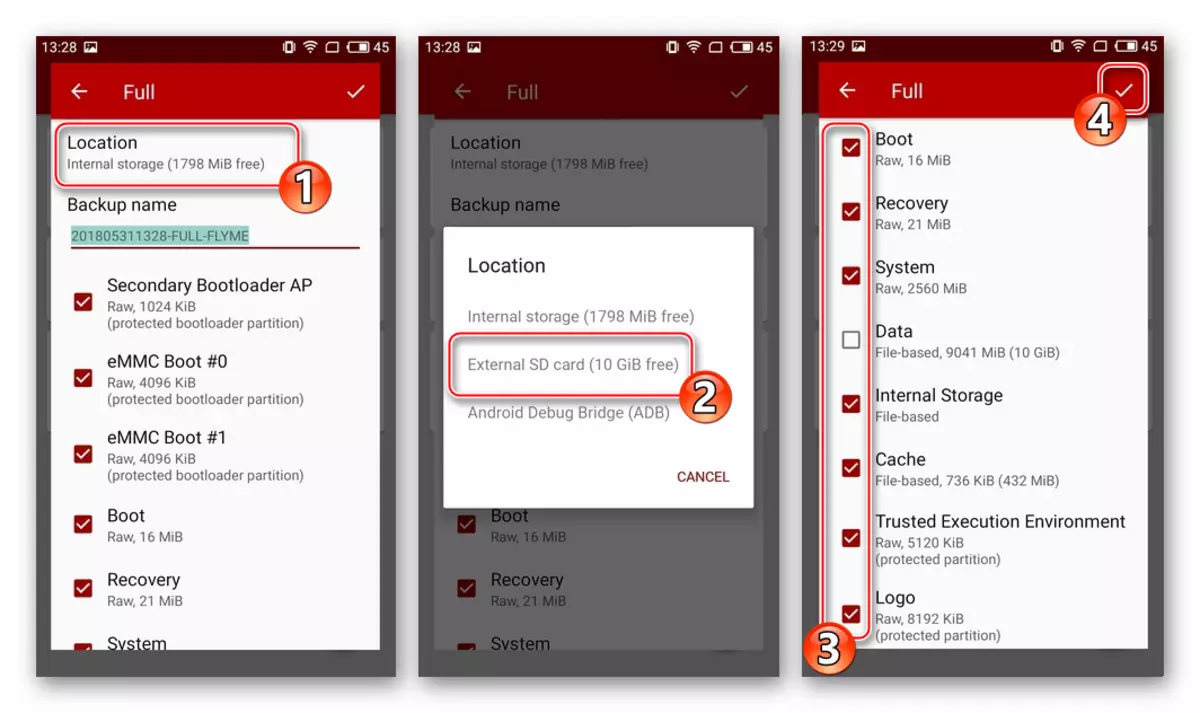
- 单击“闪存主屏幕”底部的“闪存”,通过单击显示的窗口中的“确定”确认对操作开始的准备请求。
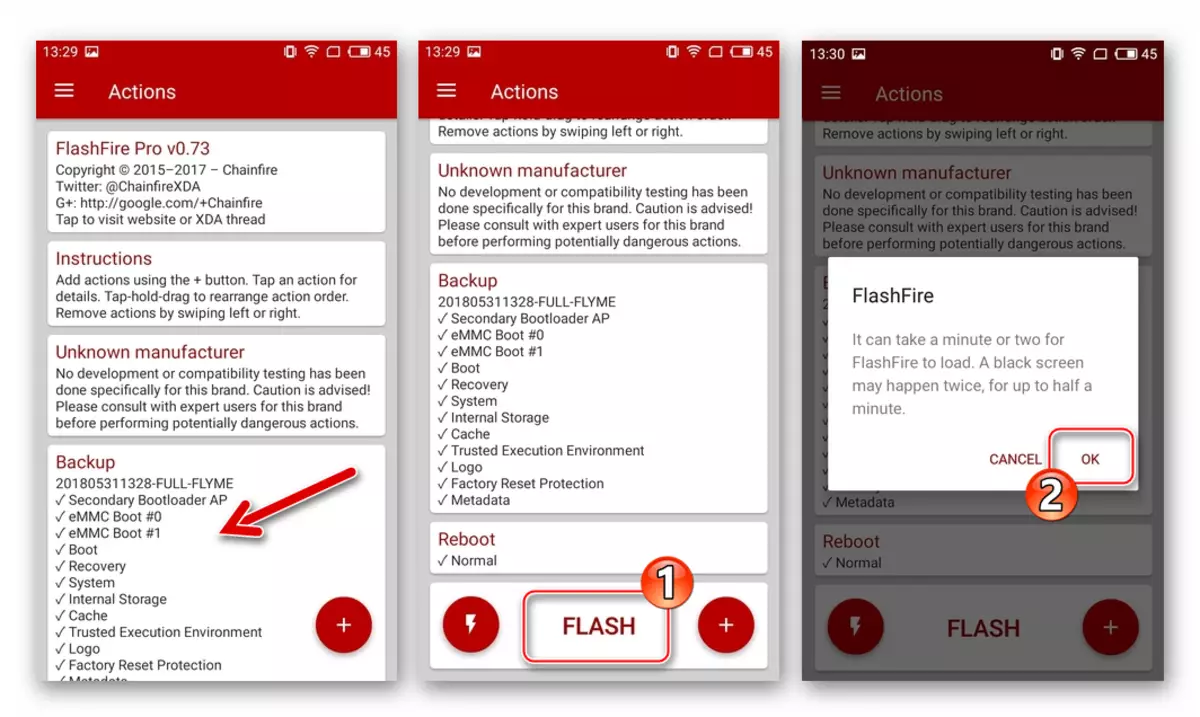
- 我们期待结束复制信息归档 - 智能手机屏幕将首先关闭一段时间,然后铭文“加载......”出现在其中。接下来,将出现有关目前生成的操作的信息。
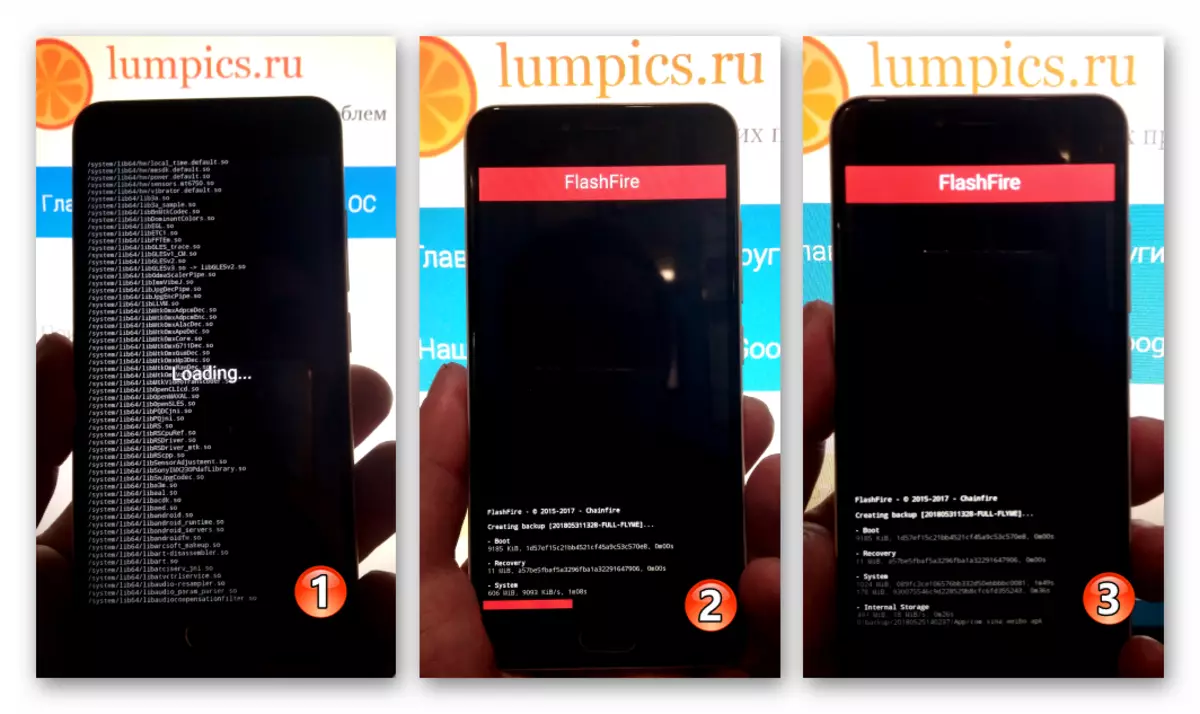
- 完成DipeS的创建后,M3 Mini将重新启动,我们将收到OS的备份副本,该副本沿存储卡上的FlashFire /备份路径存储。
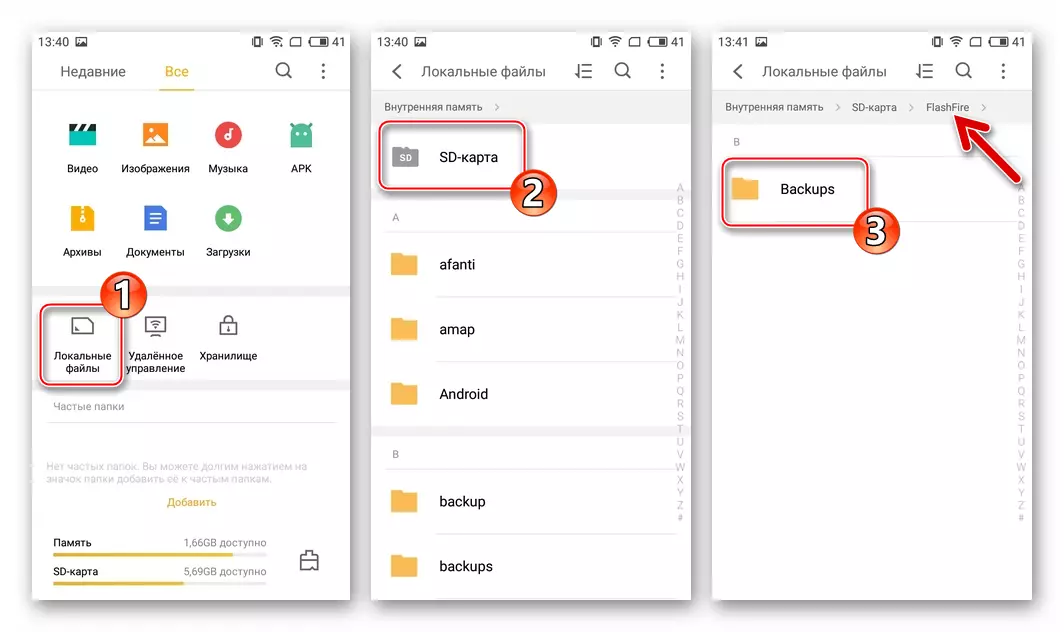
- 单击闪存主屏幕上的圆形“+”按钮,在显示的选项列表中选择“备份”。接下来,Tapack“完全所有分区”。
- 我们使用固件下载zip文件,无重命名(名称必须为“update.zip”),我们将其放在设备的内部驱动器的根目录中。如果未加载FlymeOS,请转到下一步而不复制包。
- 在魅族账户授权。 “设置”(“个人”部分(“个人”) - “Meizu帐户”(“Meizu帐户”)。
- 转到闪存文件映像中的下载过程以覆盖“系统”部分。
- Tabay“+”在FlashFaer主屏幕上,选择选项“闪存固件包”中。指定安装的操作系统中文件夹的路径位置。
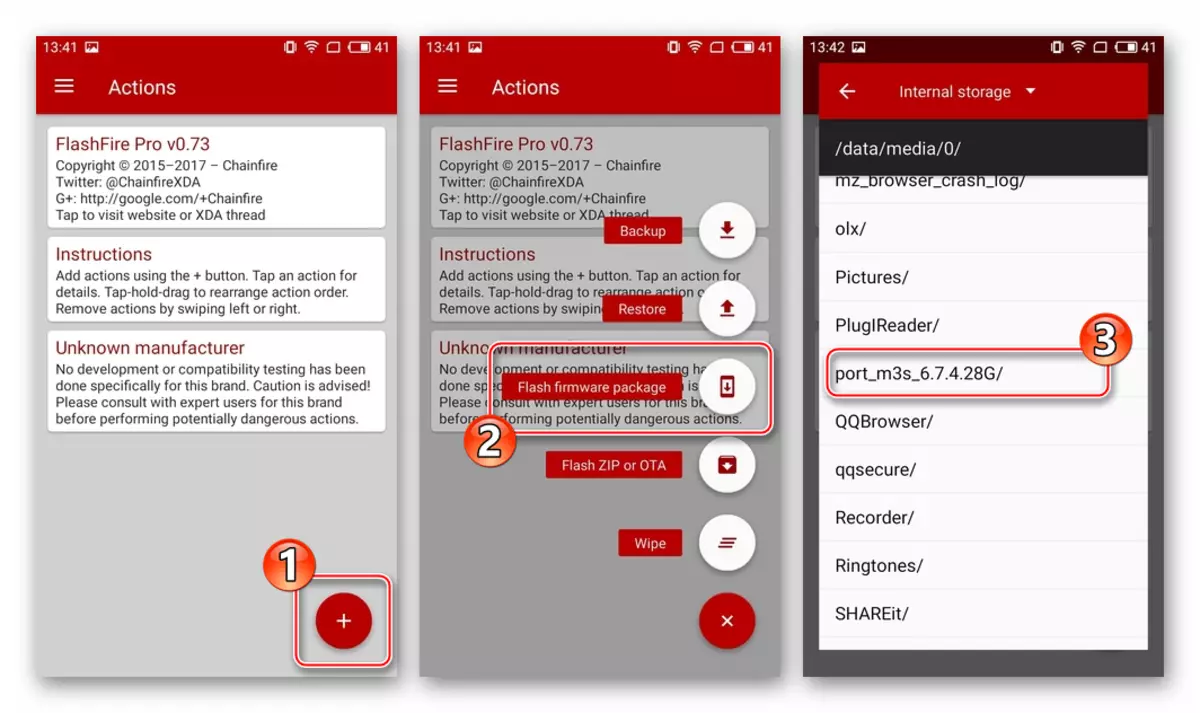
- 我们触摸system.img文件的名称,然后勾选覆盖部分列表。
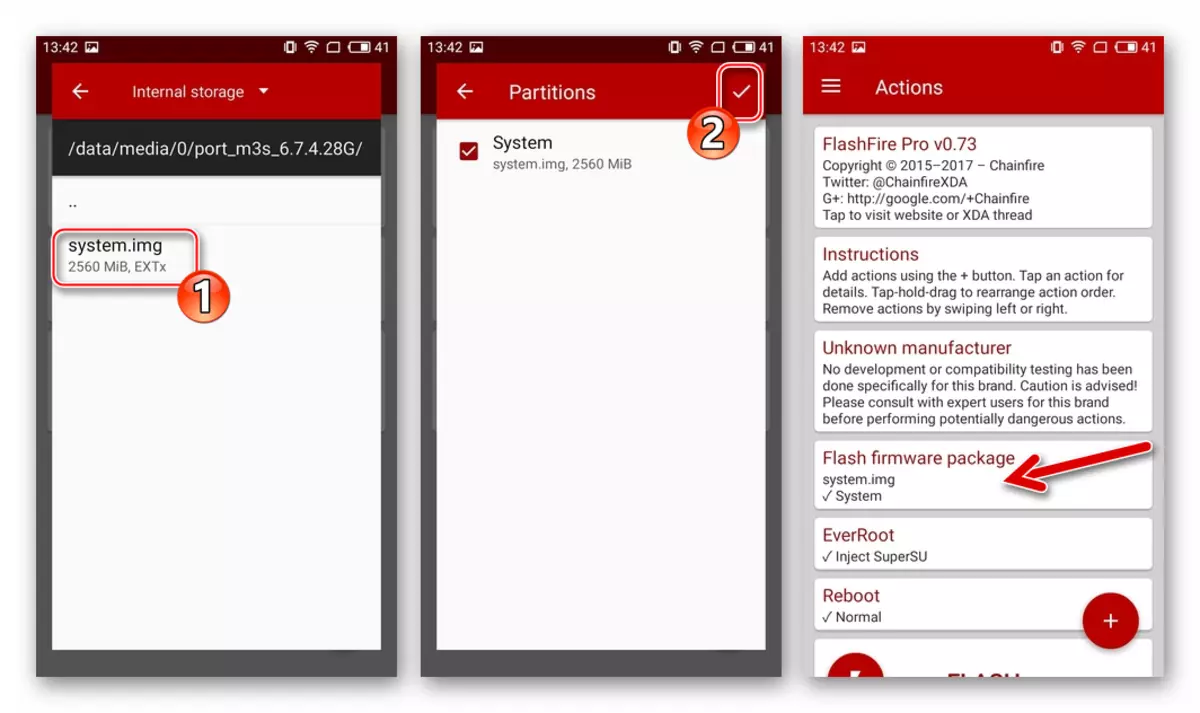
- Tabay“+”在FlashFaer主屏幕上,选择选项“闪存固件包”中。指定安装的操作系统中文件夹的路径位置。
- 包括重新安装清洁分区的固件过程的过程中,以避免在未来飞行器运作中的问题。我们触摸“+”,选择“擦拭”,在CheKboxes中设置复选框:“系统数据”,“第三方应用程序”,“Dalvik缓存”,“缓存分区”。在屏幕顶部的勾选方面确认您的选择磁带。
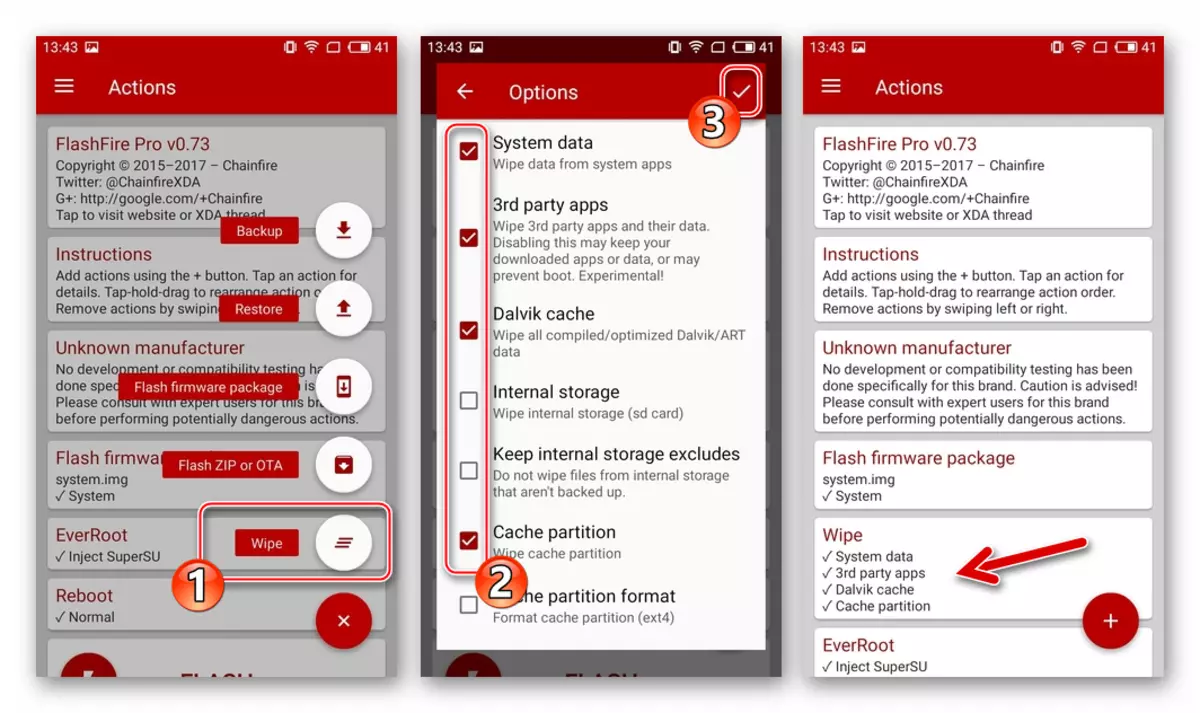
- 单击“Flash”,确认请求准备开始覆盖主系统分区,在查询窗口中窃听“确定”。

- 接下来,该设备将停止响应用户操作和将文件从图像传输到M3迷你存储器的过程,然后填写屏幕上的进度指示符。等待完成过程,之后设备将自动重启。
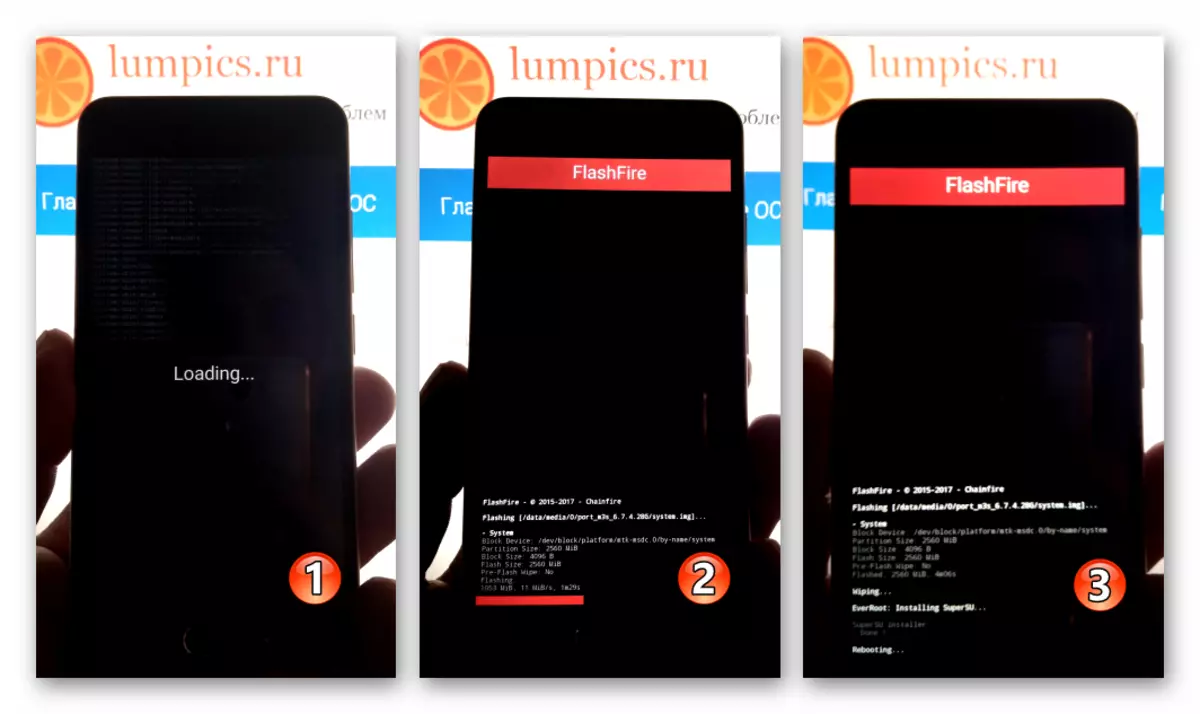
- 由于需要初始化和优化所有OS组件,首次通过FlashFire安装的系统的第一次启动。它是通过原始Android屏幕外观的外观完成的。
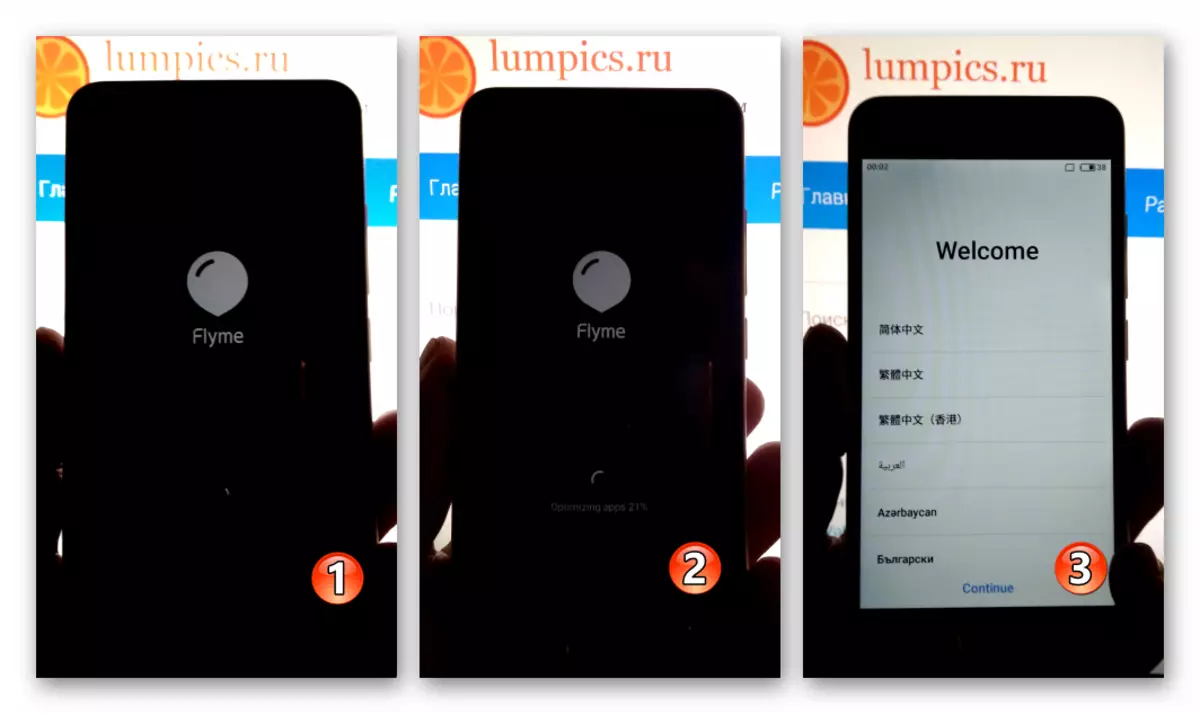
- 确定shell的基本设置。
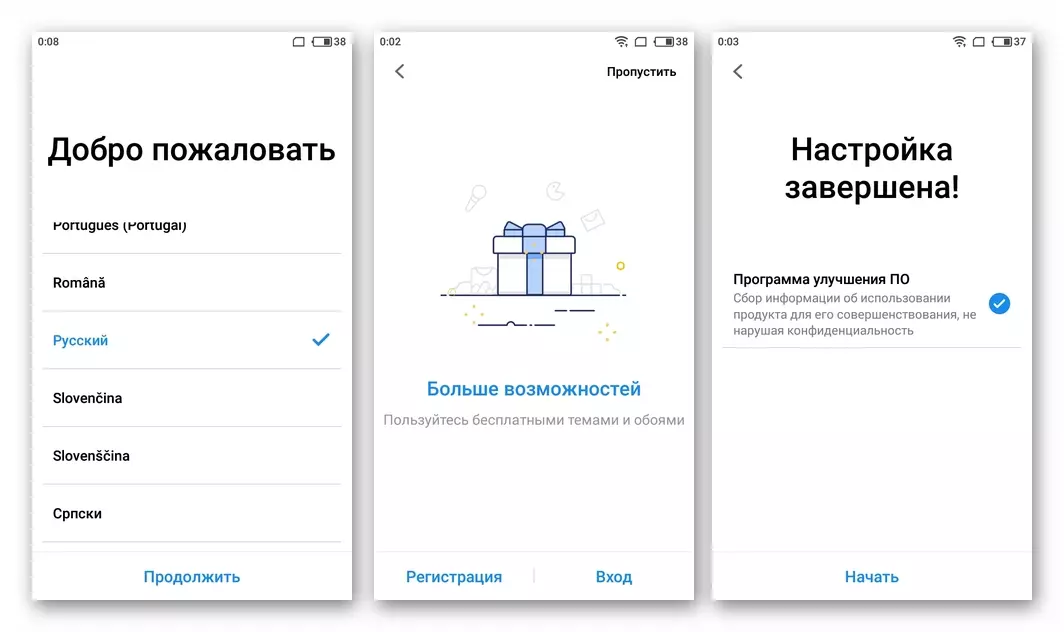
- 因此,我们获得M3迷你操作的日常操作,该操作在全局固件的控制下运行,最初用于M3S模型,但是,这不会干扰系统完全执行其功能!
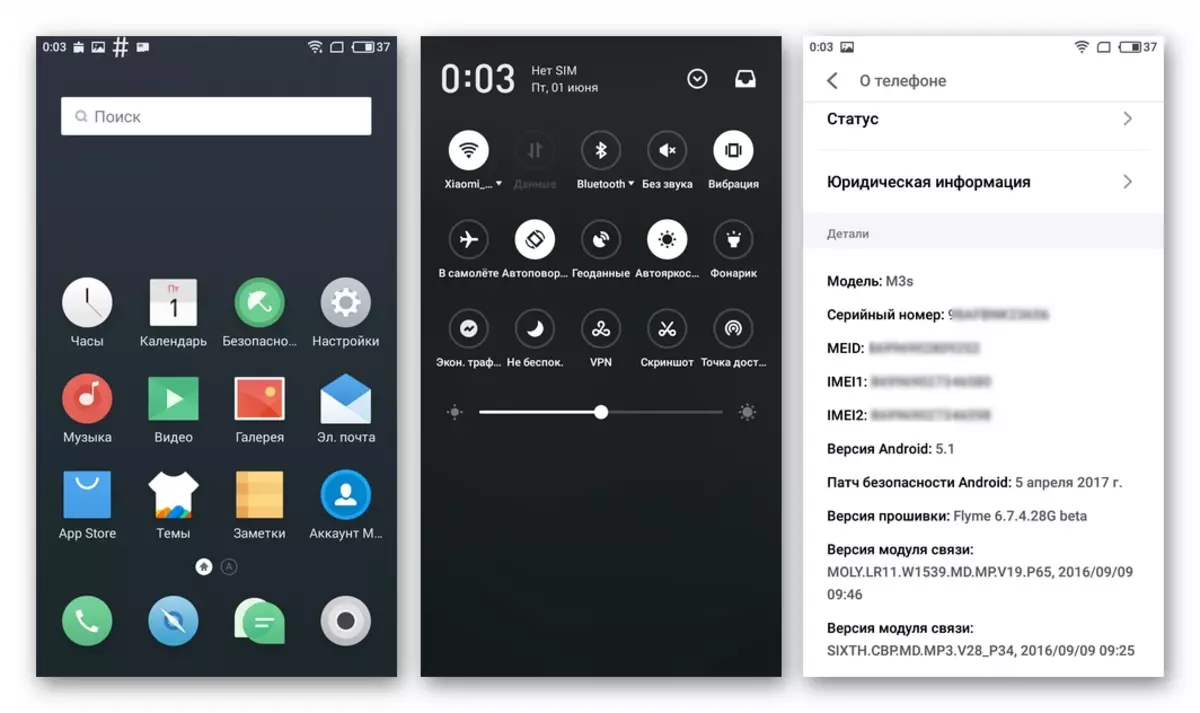
因此,通过读取上述材料,您可以通过模型的通常用户重新安装和恢复操作系统,并通过模型的平常用户来实现验证说明的一丝不苟,不应引起困难。
